Page 1
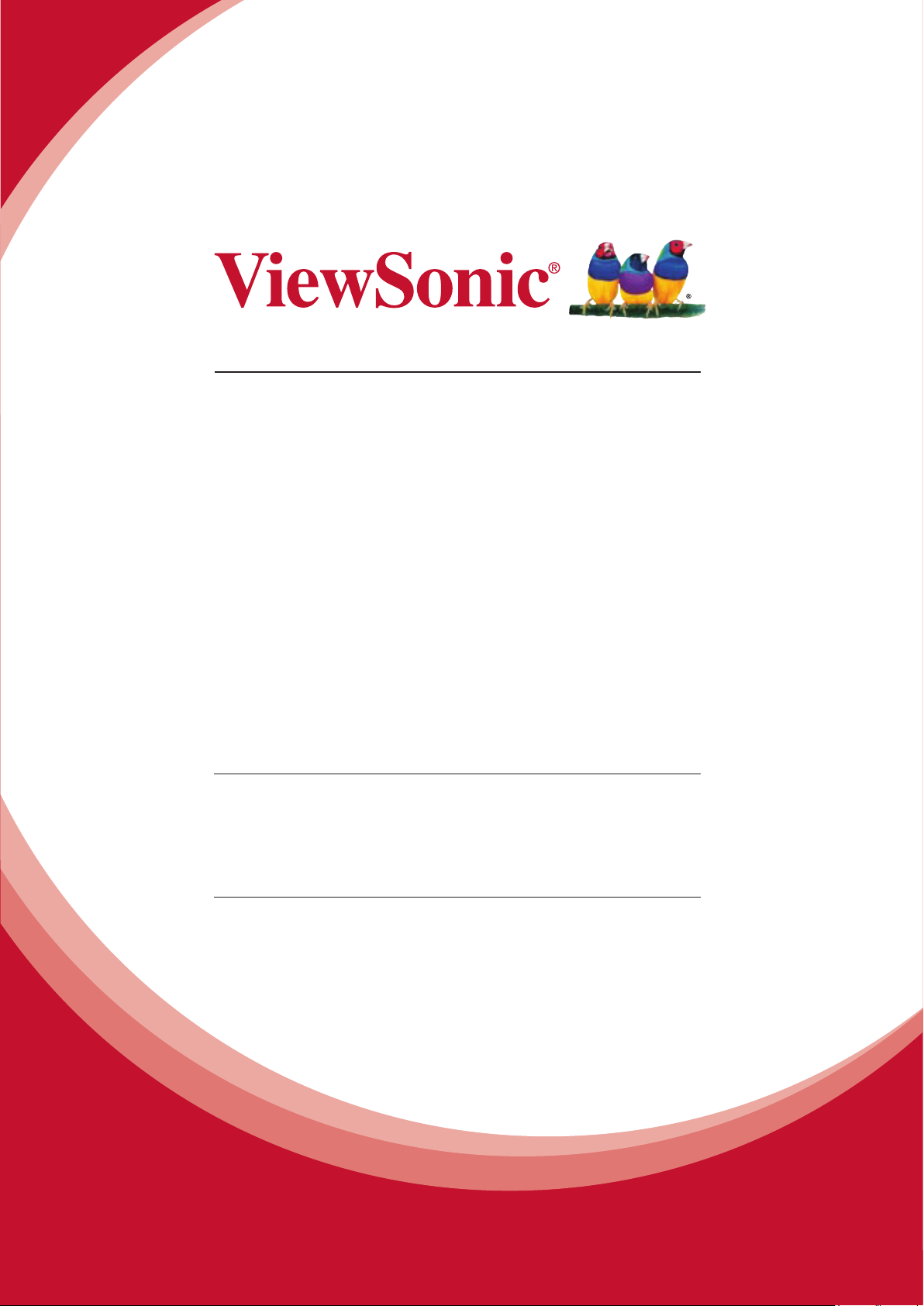
VC3D2
Cámara de vídeo digital 3D
Full HD
Guía del usuario
IMPORTANTE: Por favor lea la siguiente Guía del Usuario para obtener información
importante acerca de la correcta instalación y utilización del producto, y cómo registrar
el dispositivo para servicios futuros. La información de la garantía incluida en la presente
Guía del Usuario detalla la cobertura limitada que le brinda ViewSonic Corporation,
la cual también está disponible en inglés en nuestro sitio Web http:// www.viewsonic.
com o en diferentes idiomas mediante el cuadro de selección regional ubicado en la
esquina superior derecha del sitio. “Antes de operar su equipo lea cuidadosamente las
instrucciones en este manual”
Model No. VS14308
1
Page 2
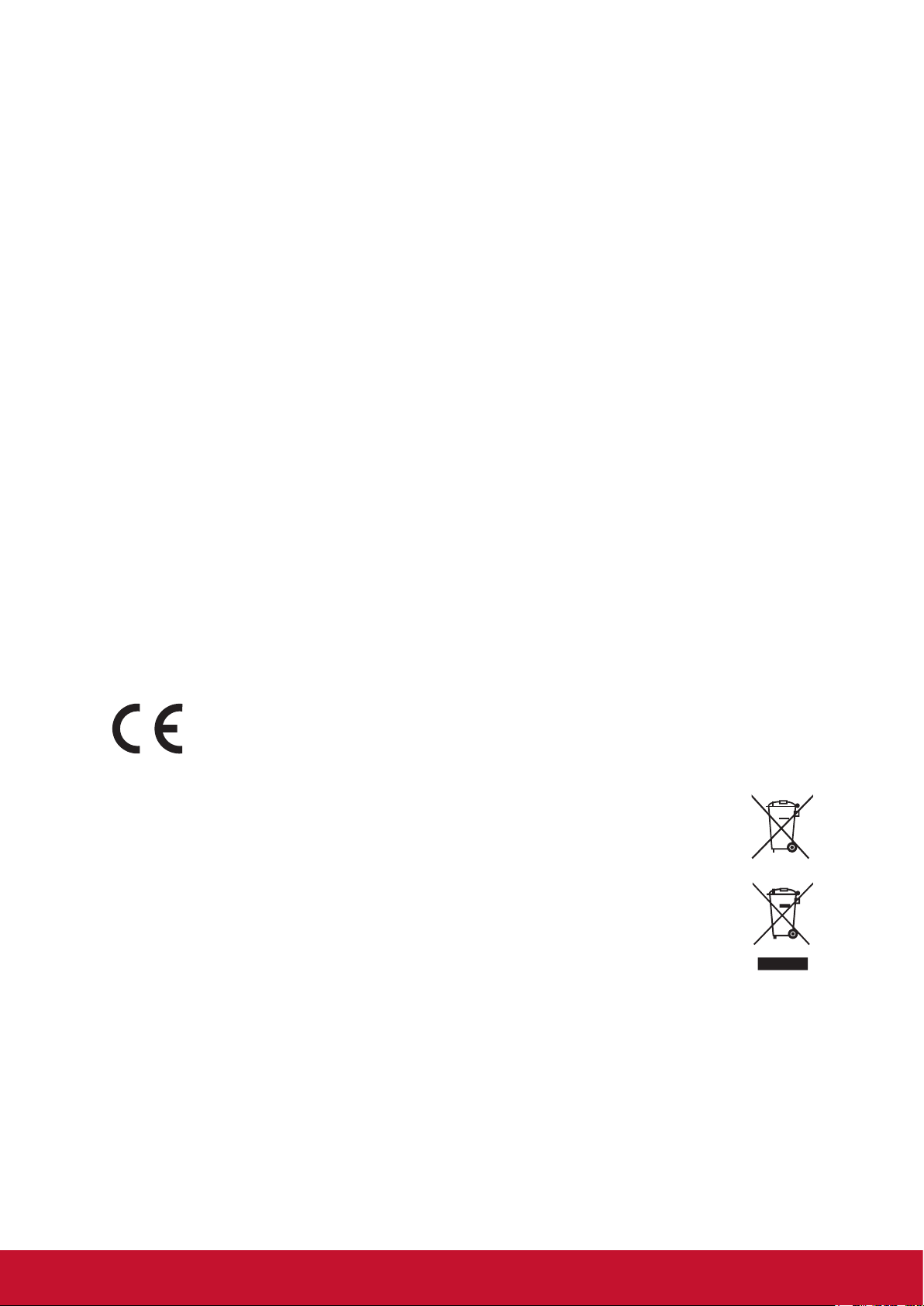
Información de conformidad
Declaración FCC
Este dispositivo cumple con el Apartado 15 de las normas FCC. El funcionamiento está sujeto a
las dos condiciones siguientes: (1) Este dispositivo no debe causar interferencias perjudiciales, y
(2) Este dispositivo debe aceptar cualquier interferencia recibida, incluidas aquellas que provoquen
un funcionamiento no deseado.
Este equipo se ha probado y se ha demostrado que cumple los límites de un dispositivo digital
de Clase B, de acuerdo con el Apartado 15 de la normativa FCC. Estos límites están diseñados
para proporcionar una protección razonable contra las interferencias perjudiciales en una
instalación residencial. Este equipo genera, utiliza y puede irradiar energía de radiofrecuencia y,
si no se instala y utiliza siguiendo las instrucciones, puede causar interferencias perjudiciales a
las comunicaciones de radio. Sin embargo, no existen garantías de que el equipo no provocará
interferencias en una instalación particular. Si este equipo provoca interferencias perjudiciales a
la recepción de radio o televisión, lo que puede determinarse encendiéndolo y apagándolo, es
recomendable intentar corregir las interferencias mediante una o varias de las siguientes medidas:
• Reorientar o reubicar la antena receptora.
• Aumentar la separación entre el equipo y el receptor.
• Conectar el equipo en una toma de corriente de un circuito diferente al que está conectado el
receptor.
• Solicitar ayuda al proveedor o a un profesional de radio y TV con experiencia
Advertencia: Se advierte que los cambios o modicaciones no aprobados expresamente por la
parte responsable del cumplimiento anularán la autorización para utilizar el equipo.
Para Canadá
• Este aparato digital de Clase B cumple la norma Canadiense ICES-003.
• Cet appareil numérique de la classe B est conforme à la norme NMB-003 du Canada.
Certicación CE para países europeos
Este dispositivo cumple con la Directiva EMC (Compatibilidad Electromagnética)
2004/108/EC y la Directiva de Baja Tensión 2006/95/EC.
La información siguiente es sólo para los estados miembros de la UE:
El símbolo mostrado a la derecha indica conformidad con la directriz de residuos de
aparatos eléctricos y electrónicos (WEEE) 2002/96/CE.
Los productos marcados con este símbolo no podrán tirarse en la basura municipal,
sino que tendrán que entregarse a los sistemas de devolución y recolección de su país
o área de acuerdo con lo que dispongan las leyes locales.
Si en las baterías, acumuladores o pilas de botón incluidas con este equipo aparecen los
símbolos químicos Hg, Cd, o Pb, signica que la batería tiene un contenido de metales
pesados de más de un 0.0005% de Mercurio, de más de un 0.002% de Cadmio o de más
de un 0.004% de Plomo.
i
Page 3
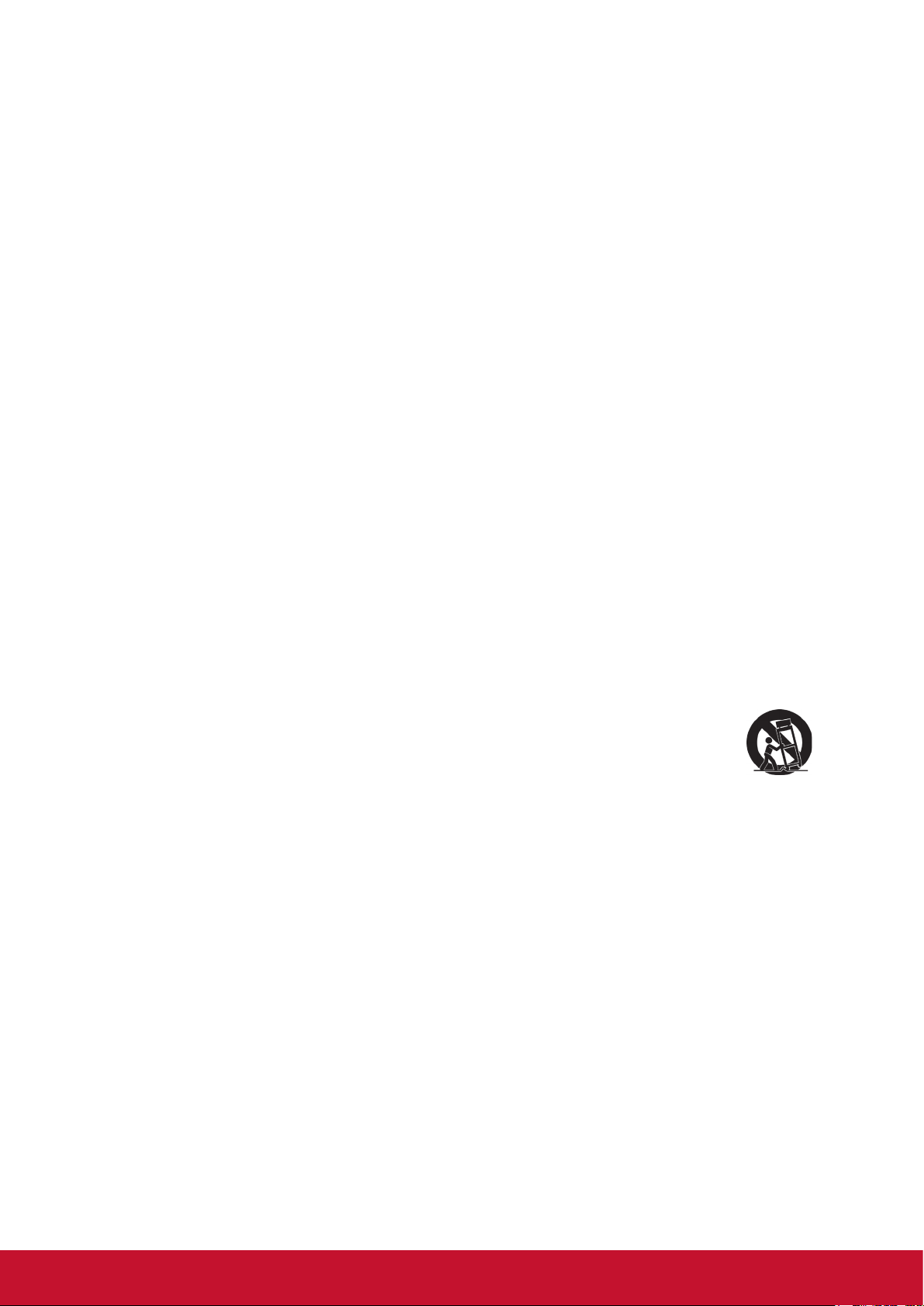
Importantes Instrucciones de Seguridad
1. Lea estas instrucciones.
2. Guarde estas instrucciones.
3. Haga caso a todas las advertencias.
4. Siga todas las instrucciones.
5. No use este aparato cerca del agua. Advertencia: Para reducir el riesgo de incendio o
descargas eléctricas, no exponga este aparato a la lluvia ni a la humedad.
6. Limpie sólo con un trapo seco.
7. No bloquee ninguna abertura de ventilación. Instale de acuerdo a las instrucciones del
fabricante.
8. No instale cerca de ninguna fuente de calor como radiadores, acumuladores de calor, estufas, u
otros aparatos (incluyendo amplicadores) que produzcan calor.
9. No anule el propósito de seguridad del tipo de enchufe polarizado o conectado a tierra. Un
enchufe polarizado tiene dos clavijas con una mas ancha que la otra. Un tipo de archivo
conectado a tierra tiene dos clavijas y un tercer diente de tierra. La clavija ancha o el tercer
diente están pensados para su seguridad. Si el enchufe suministrado no encaja en su toma,
consulte con un electricista para reemplazar la toma obsoleta.
10. Proteja el cable de alimentación para no ser pisoteado o pellizcado en particular en los
enchufes, receptáculos de conveniencia, y en el punto donde salen del producto.
11. Use sólo adaptadores/accesorios especicados por el fabricante.
12. Use sólo con un carro, base, trípode, soporte, o mesa especicados por el
fabricante, o vendidos con el aparato. Cuando use un carro, tenga cuidado al mover
la combinación de carro/aparato para evitar daños por sobresalir la punta.
13. Desenchufe este aparato durante tormentas eléctricas o al no ser usado durante largos
periodos de tiempo.
14. Pida todo tipo de servicio a personal de servicio calicado. Se requiere servicio cuando el
aparato ha sido dañado de cualquier modo, como cuando el cable de alimentación o enchufe
está dañado, se ha derramado líquido o han caído objetos dentro del aparato, el aparato ha
sido expuesto a lluvia o humedad, no funciona normalmente, o se ha caído.
15. Advertencia: Hay riesgo de explosión si la bateria no está sustituida por el modelo incorrecto.
Elimine la bateria usada según las instrucciones.
16. Solo utilice la bateria y los paquetes aprobados por el manufacturo, si no, habrá daño.
ii
Page 4

Declaración de Cumplimiento de RoHS
Este producto ha sido diseñado y fabricado cumpliendo la Directiva 2002/95/EC del Parlamento
Europeo y el Consejo para la restricción del uso de ciertas sustancias peligrosas en equipos
eléctricos y electrónicos (Directiva RoHS) y se considera que cumple con los valores de
concentración máximos publicados por el European Technical Adaptation Committee (Comité
Europeo de Adaptaciones Técnicas) (TAC) tal y como se muestra a continuación:
Sustancia
Plomo (Pb) 0.1% < 0.1%
Mercurio (Hg) 0.1% < 0.1%
Cadmio (Cd) 0.01% < 0.01%
Cromo Hexavalente (Cr6+) 0.1% < 0.1%
Bifenilo Polibromado (PBB) 0.1% < 0.1%
Éteres de Difenilo Polibromado
(PBDE)
Ciertos componentes de los productos indicados más arriba están exentos bajo el Apéndice de las
Directivas RoHS tal y como se indica a continuación:
Ejemplos de los componentes exentos:
1. Mercurio en bombillas uorescentes compactas que no exceda los 5 mg por bombilla y en otras
bombillas no mencionadas especícamente en el Apéndice de la Directiva RoHS.
2. Plomo en el cristal de los tubos de rayos catódicos, componentes electrónicos, tubos
uorescentes y piezas electrónicas de cerámica (p.ej. dispositivos piezoelectrónicos).
Concentración Máxima
Propuesta
0.1% < 0.1%
Concentración Real
3. Plomo en soldaduras del tipo de alta temperatura (p.ej. las aleaciones basadas en plomo que
contiene en peso un 85% o más de plomo).
4. Plomo como elemento aleador en acero que contenga hasta un 0,35% de plomo en peso,
aluminio que contenga hasta un 0,4% de plomo en peso y como aleación de cobre que
contenga hasta un 4% de plomo en peso.
iii
Page 5
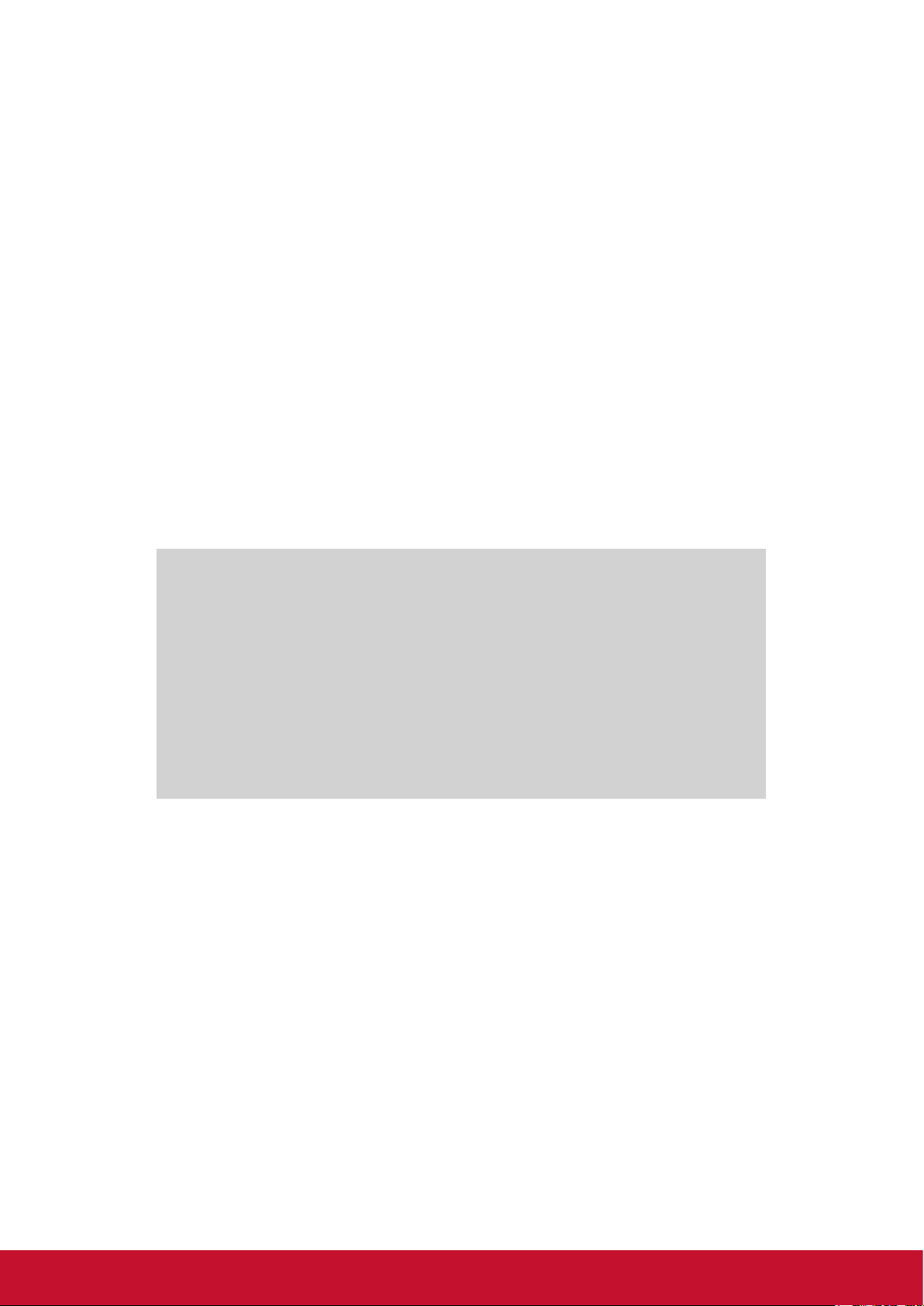
Información del Copyright
Copyright © ViewSonic® Corporation, 2011. Reservados todos los derechos.
ViewSonic, el logotipo de los tres pájaros, OnView, ViewMatch y ViewMeter son marcas
registradas de ViewSonic Corporation.
Renuncia de responsabilidad: ViewSonic Corporation no se hace responsable de los errores
técnicos o editoriales, ni de las omisiones contenidas en este documento, ni de los daños fortuitos
o resultantes del suministro de este material, ni del rendimiento o uso de este producto.
En su interés por continuar mejorando el producto, ViewSonic Corporation se reserva el derecho
a modicar las especicaciones del mismo sin previo aviso. La información contenida en este
documento puede cambiar sin previo aviso.
Queda prohibida la copia, reproducción o transmisión de este documento por ningún medio ni para
ningún n, sin el previo consentimiento por escrito de ViewSonic Corporation.
Registro del producto
Para que nuestros productos se ajusten a sus futuras necesidades, así como para recibir
información adicional sobre el producto cuando esté disponible, regístrelo a través de Internet en:
www.viewsonic.com. El CD-ROM del Asistente de ViewSonic le ofrece también la posibilidad de
imprimir el formulario de registro para enviarlo por correo o fax a ViewSonic.
Para el historial
Nombre del producto:
Número de modelo:
Número del documento:
Número de serie:
Fecha de compra:
Desecho del producto al nal de su vida útil
ViewSonic es respetuoso con el medioambiente y está comprometido a trabajar y vivir de una
manera que sea respetuosa con el medioambiente. Gracias por ser parte de una forma de
Computación más Inteligente y más Verde. Visite el sitio web de ViewSonic para saber más.
EE.UU. y Canadá: http://www.viewsonic.com/company/green/recycle-program/
Europa: http://www.viewsoniceurope.com/uk/kbase/article.php?id=639
Taiwán: http://recycle.epa.gov.tw/recycle/index2.aspx
VC3D2
ViewSonic 3D Full HD Camcorder
VS14308
VC3D2_UG_ESP Rev. 1A 07-18-11
_______________________________
_______________________________
iv
Page 6
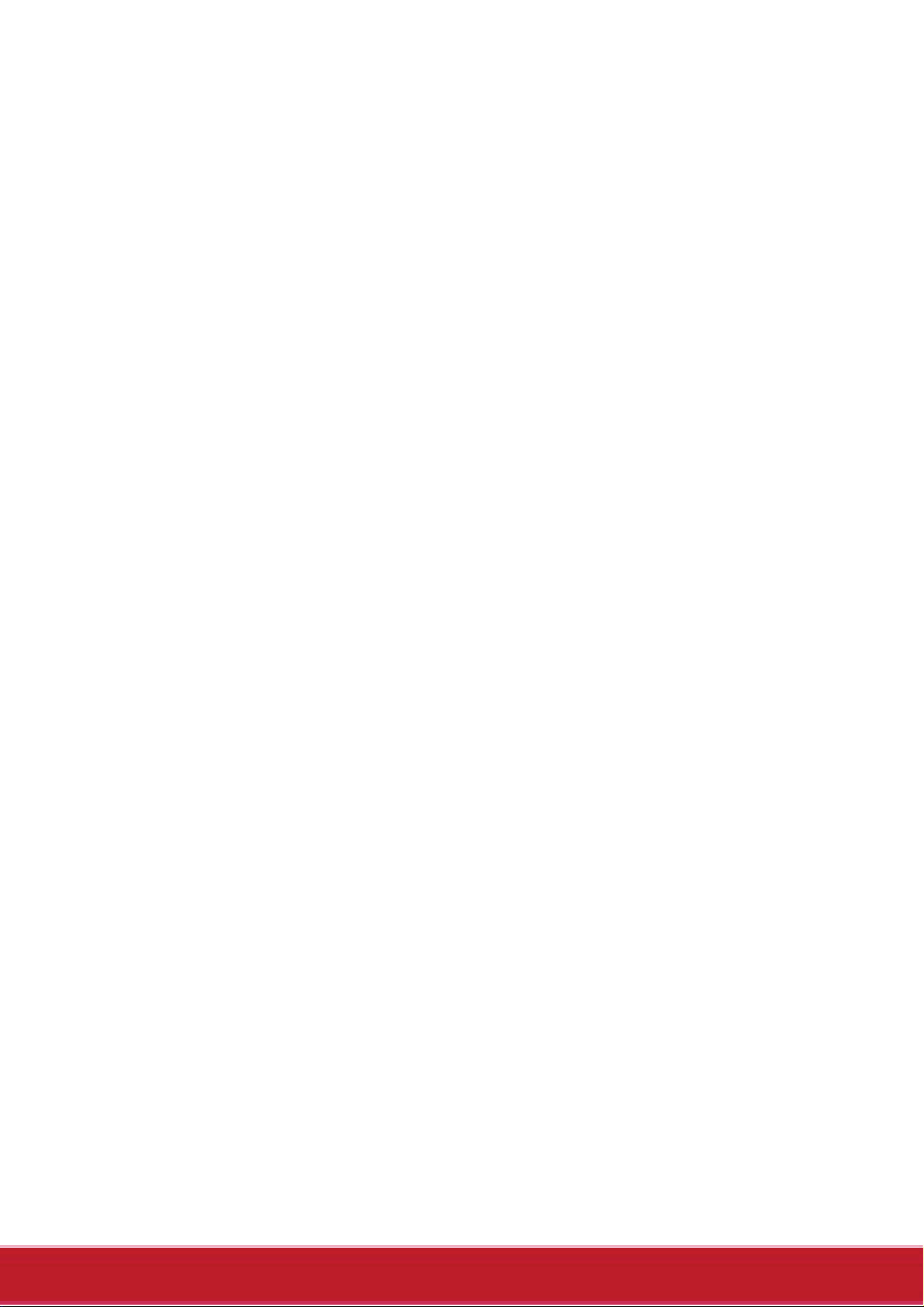
Tabla de contenido
1
1 Presentación de la videocámara................ 5
1.1 Requisitos del sistema.............................................5
1.1.1 Requisitos estándar del sistema......................5
1.1.2 Requisitos del sistema (para reproducir vídeo 3D)
5
1.2 Características........................................................5
1.3 Desempaquetar la videocámara.............................6
1.4 Acerca de la videocámara ......................................7
1.4.1 Vista frontal................................................7
1.4.2 Vista superior.............................................8
1.4.3 Vista inferior...............................................8
1.4.4 Vista posterior............................................9
1.4.5 Vista izquierda...........................................9
1.4.6 Vista derecha............................................10
1.4.7 Utilizar la videocámara...........................14
2 Procedimientos iniciales........................... 16
2.1 Insertar una tarjeta SD ........................................16
2.2 Insertar la batería.................................................17
Page 7
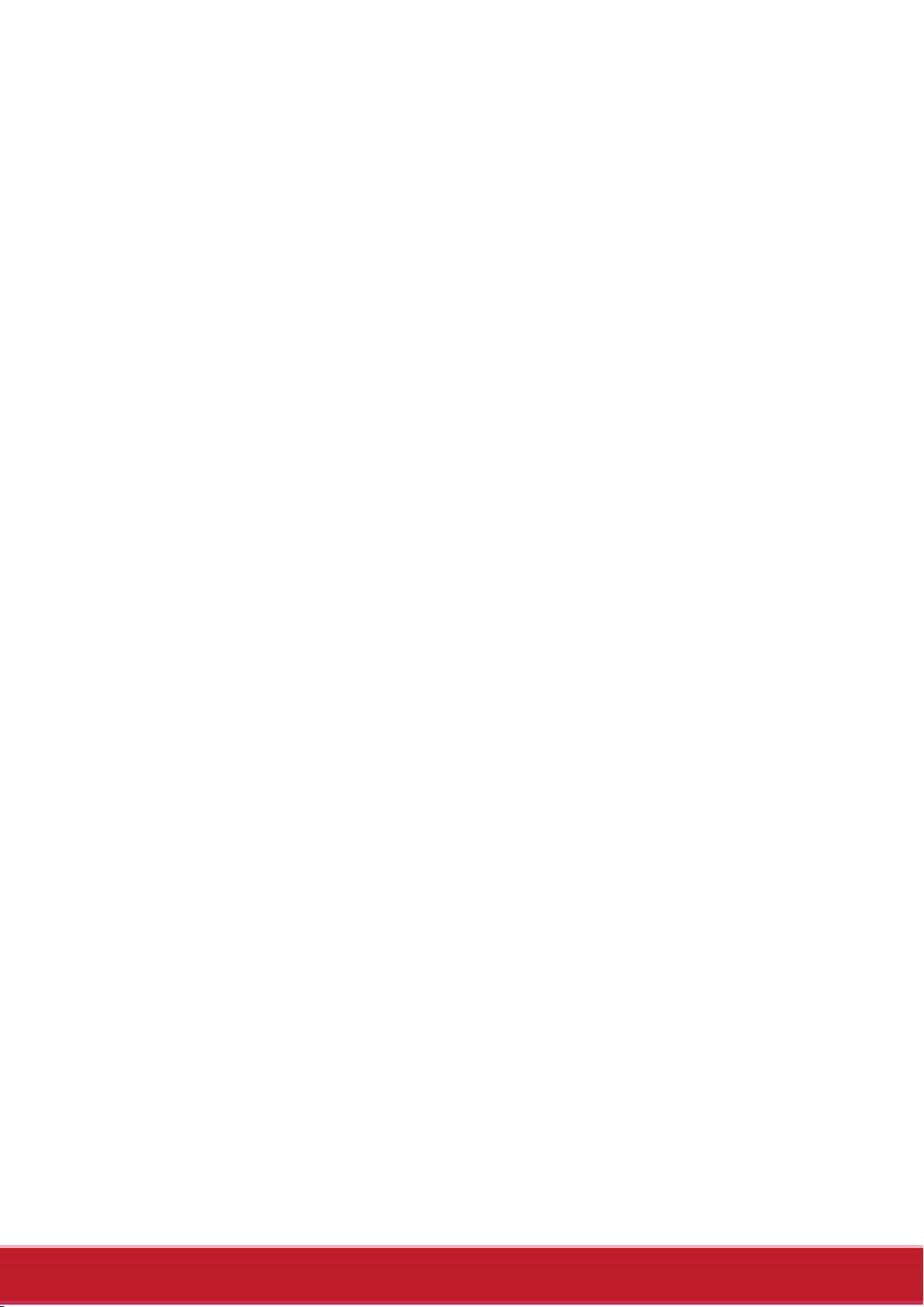
2.3 Cargar la batería ..................................................19
2
2.4 Encender y apagar la videocámara......................19
2.5 Conectar al televisor (cable AV)...........................20
2.6 Conectar al televisor (cable HDMI).....................20
2.7 Conectar a un PC (cable USB) ............................21
2.8 Cambiar de modo .................................................21
2.9 Antes de empezar..................................................21
2.9.1 Control del modo Configuración...........22
2.9.2 Idioma .......................................................23
2.9.3 Fecha y hora .............................................23
2.9.4 Formato.....................................................24
2.9.5 Preestablecido ..........................................24
2.9.6 Apagado automático...............................25
2.9.7 Frecuencia.................................................25
2.9.8 Estándar De TV........................................26
2.9.9 Pitido .........................................................26
3 Usar la videocámara ................................ 27
3.1 Grabar vídeos .......................................................27
3.2 Menú del modo Vídeo...........................................30
3.2.1 WB (Balance de blanco)...........................31
3.2.2 Resolución.................................................31
Page 8
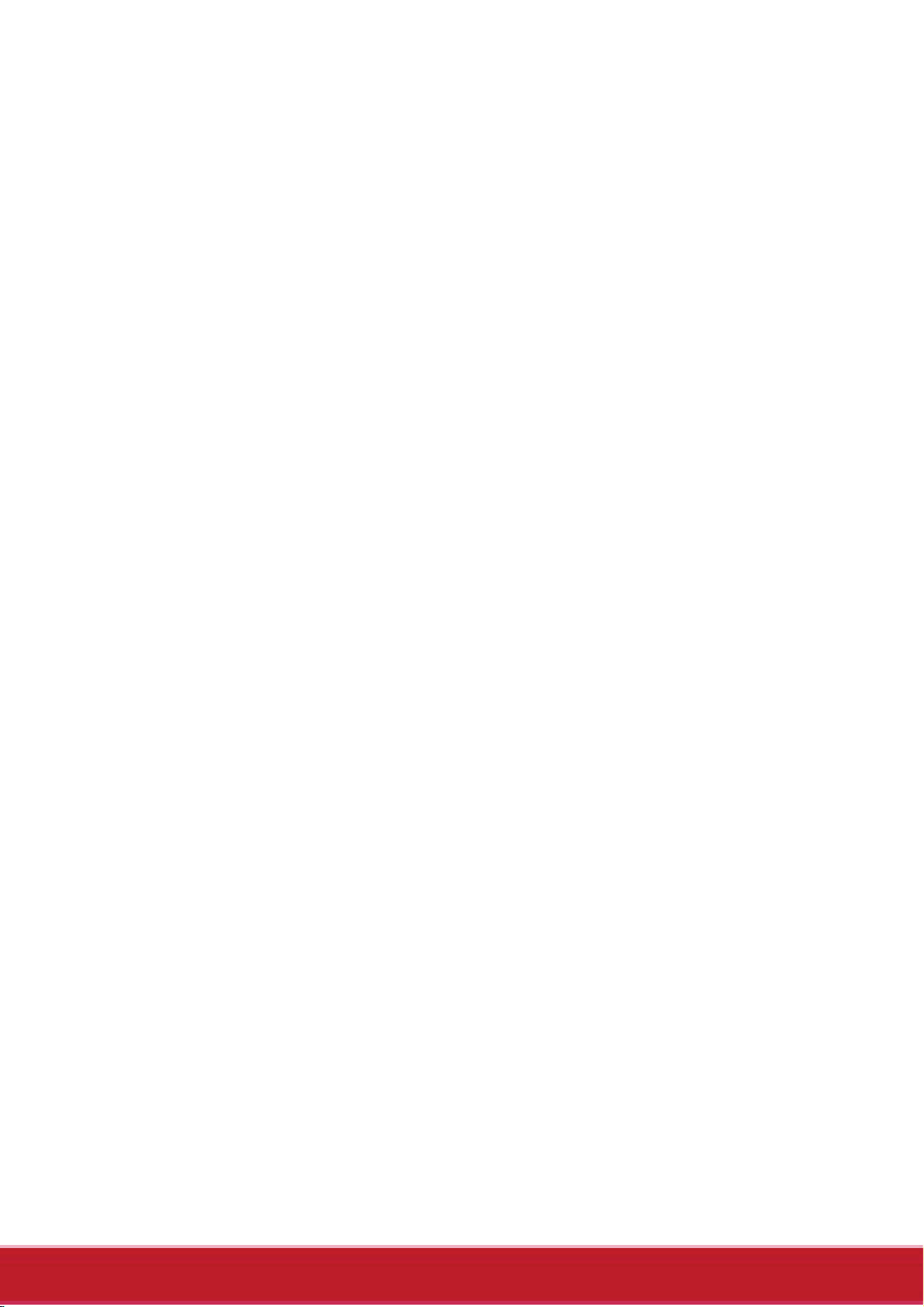
3.2.3 Efecto.........................................................32
3
3.2.4 Noche Obturador.....................................33
3.2.5 Calidad......................................................33
3.3 Reproducir vídeos.................................................34
3.3.1 Reproducir vídeos ...................................34
3.4 Eliminar vídeos.....................................................36
3.5 Proteger vídeos .....................................................37
3.6 Reproducir videos automáticamente....................38
3.7 Salida de vídeo......................................................39
3.8 Hacer fotografías..................................................40
3.9 enú del modo Cámara ..........................................42
3.9.1 WB (Balance de blanco)...........................43
3.9.2 Resolución.................................................43
3.9.3 Efecto.........................................................44
3.9.4 Modo Noche.............................................45
3.9.5 Calidad..................................................45
3.10 Reproducir fotografías .........................................46
3.10.1 Reproducir fotografías ............................46
3.11 Eliminar fotografías.............................................48
3.12 Proteger fotografías..............................................49
3.13 Reproducir fotografías automáticamente..............50
Page 9
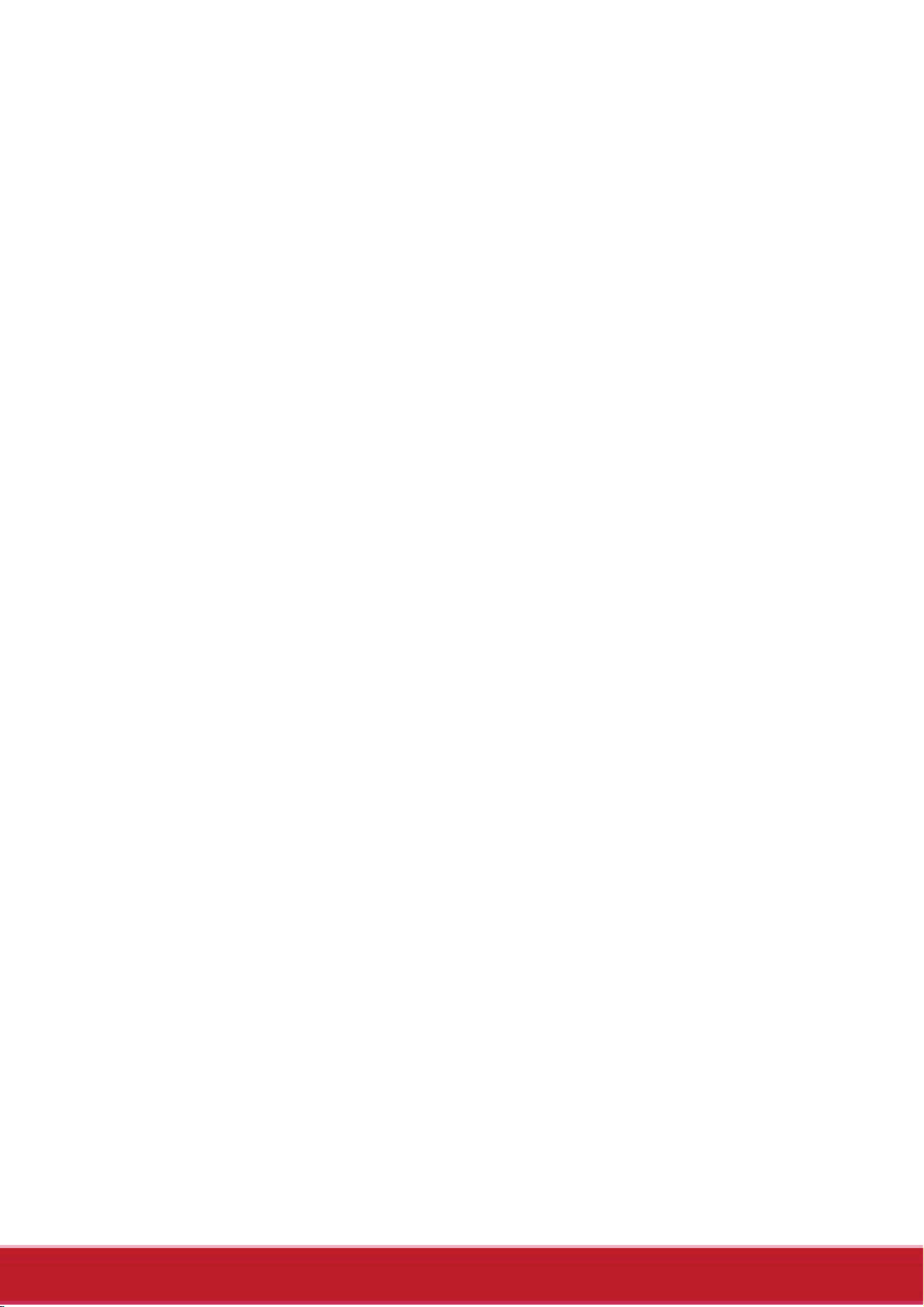
3.14 Salida de imagen ..................................................51
4
Apéndice ............................................................ 52
Especificaciones..............................................................52
Solucionar problemas .....................................................54
Page 10
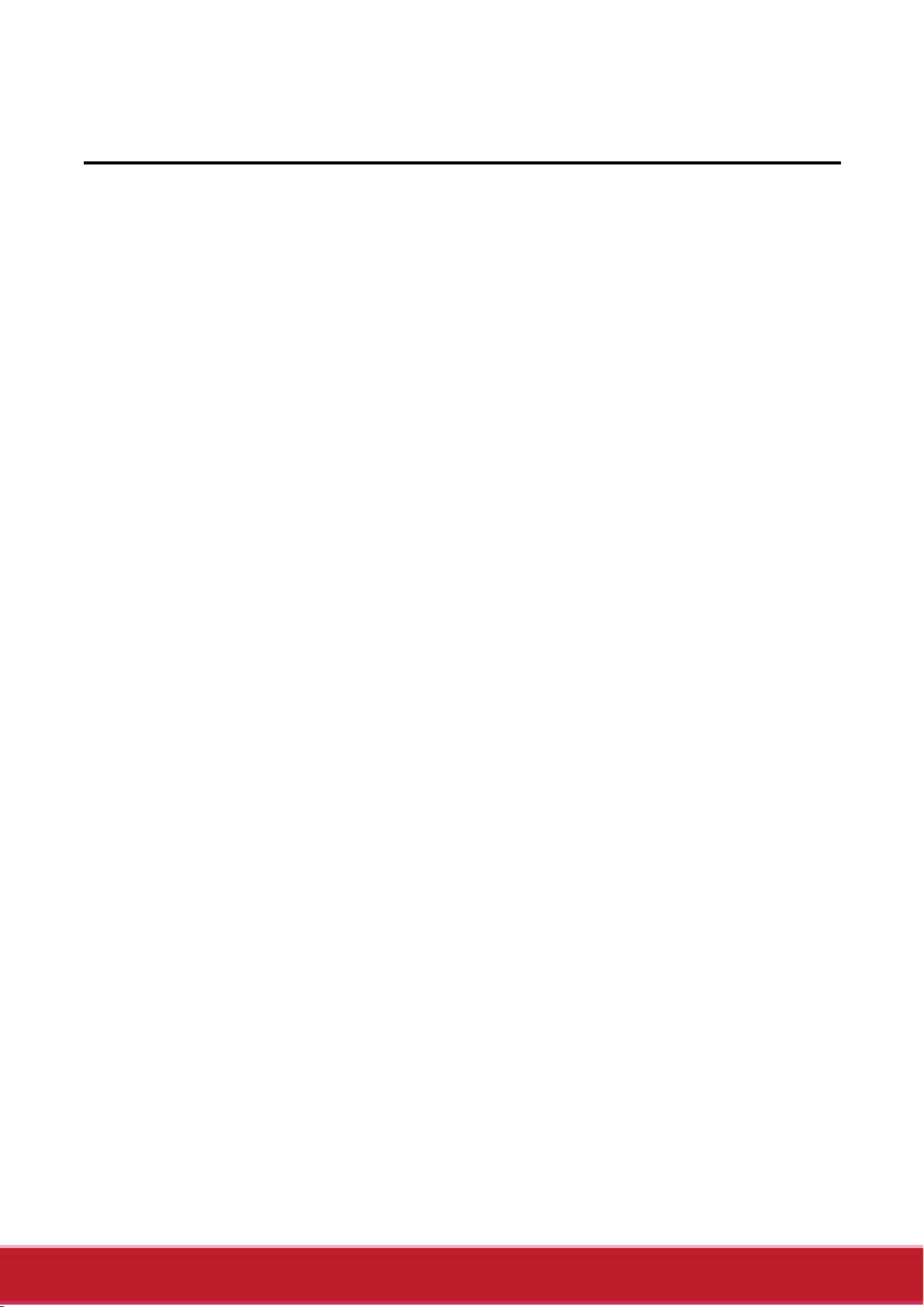
1 Presentación de la videocámara
5
Lea esta sección para conocer las características y funciones de la
videocámara. Este capítulo también trata los requisitos del sistema,
el contenido del paquete y las descripciones de los componentes de
hardware.
1.1 Requisitos del sistema
1.1.1 Requisitos estándar del sistema
La videocámara requiere un PC con las siguientes especificaciones:
• Sistema operativo Windows® 7 / Vista / XP SP2
• Procesador Intel® / AMD de doble núcleo o superior
• Al menos 1 GB de memoria RAM
• Tarjeta de vídeo DirectX 9 (como mínimo; se recomienda
DirectX 10)
• Puerto USB 1.1 estándar o superior
• Al menos 2 GB de espacio disponible en disco duro
1.1.2 Requisitos del sistema (para reproducir vídeo
3D)
La videocámara requiere un PC con las siguientes especificaciones:
• Sistema operativo Windows® 7 o Vista
• Procesador Intel® Core 2 Duo o AMD Athlon X2 o superior
• Series NVIDIA GeForce 8, 9 y 200
• Monitor preparado para 3D (120 Hz)
• Kits de visión 3D
1.2 Características
La videocámara ofrece múltiples funciones y características, entre
las que se encuentran las siguientes:
• Grabación y reproducción de vídeo/imágenes 3D y 2D
• Pantalla 3D LCD de 3,2”
Page 11
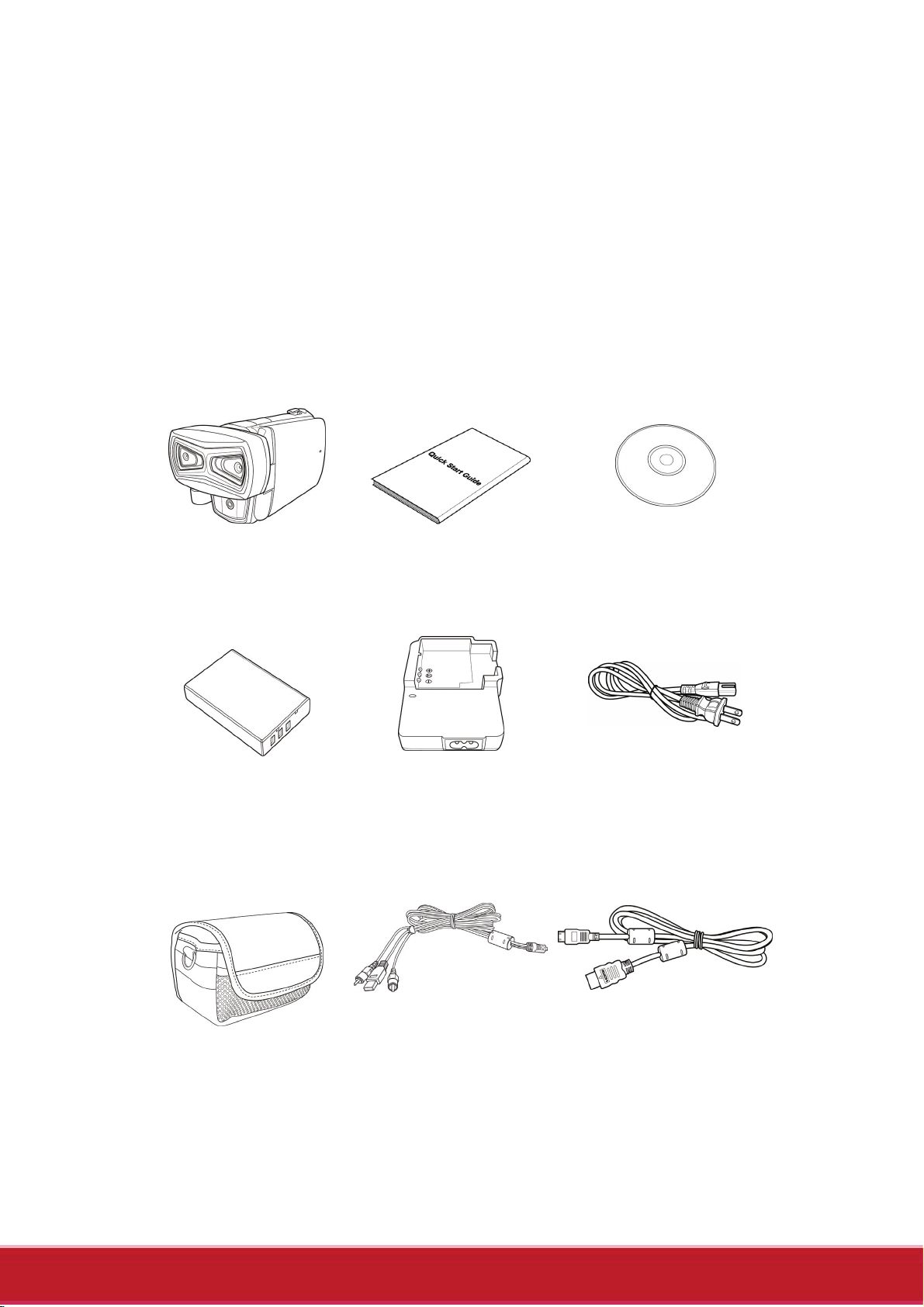
• Tecnología autoestereoscópica con barrera de paralaje
6
• Almacenamiento masivo USB
• Reproducción de vídeo/imágenes 3D y 2D
• No requiere el uso de gafas 3D
1.3 Desempaquetar la videocámara
El paquete debe incluir los siguientes artículos. Si algún artículo
falta o está dañado, póngase en contacto con su distribuidor
inmediatamente.
Videocámara
Batería de
ion-litio
Guía de inicio
CD ROM
rápido
Cable de
Cargador
alimentación
Funda Cable AV USB Cable HDMI
Page 12
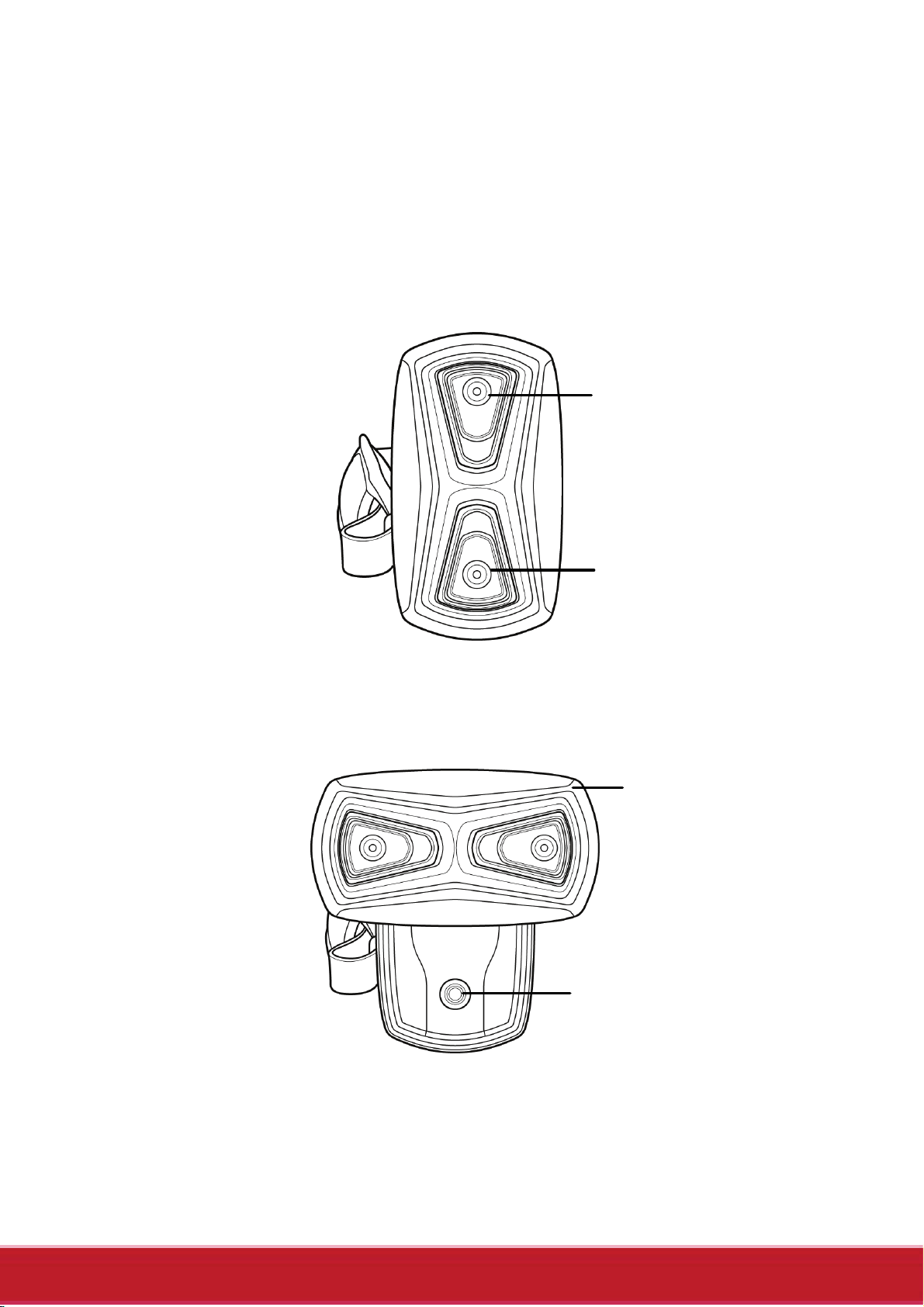
1.4 Acerca de la videocámara
7
Consulte las siguientes ilustraciones para familiarizarse con los
botones y controles de la videocámara.
1.4.1 Vista frontal
Objetivo
Objetivo
Luz LED
Cabezal del
objetivo
Page 13
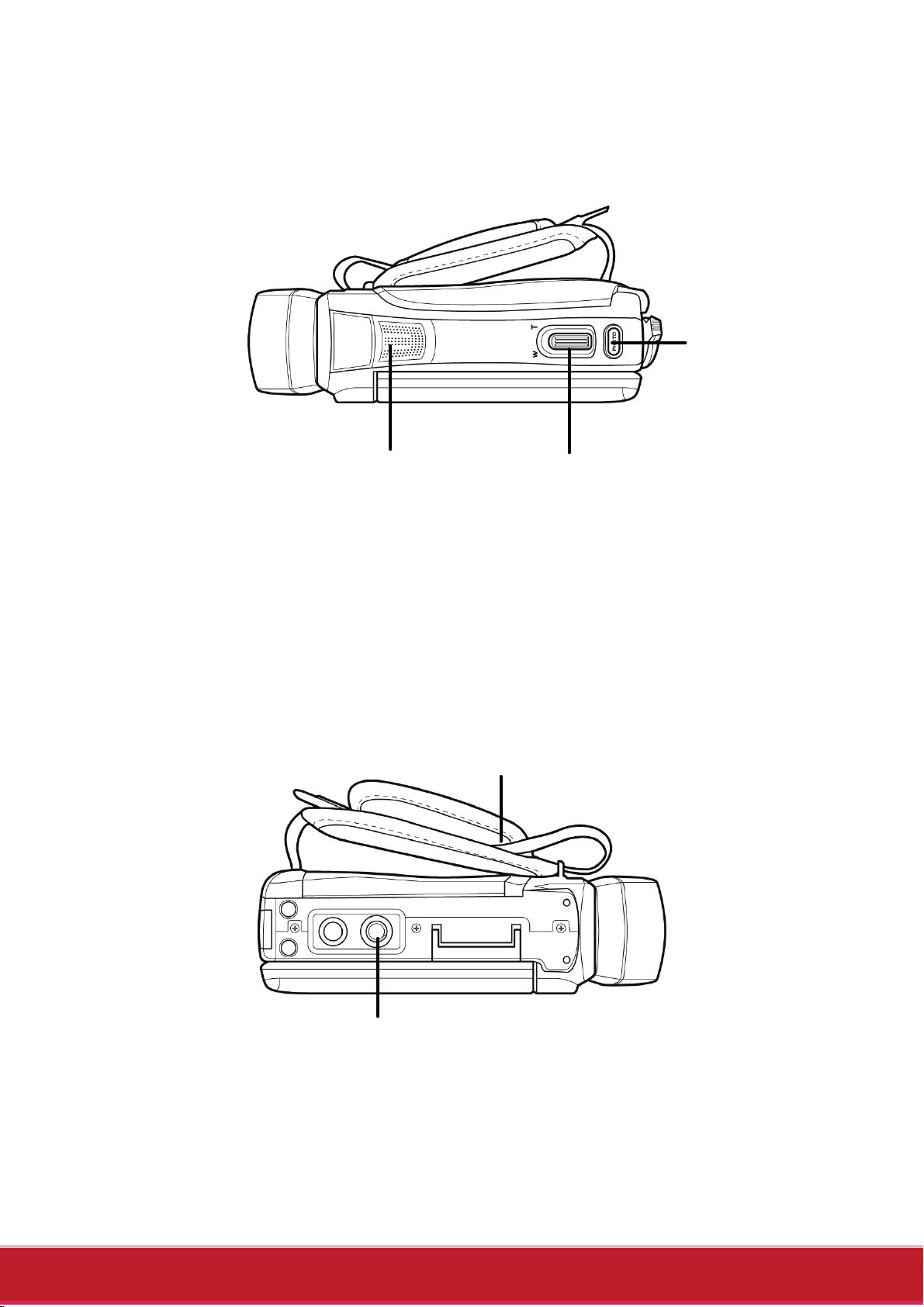
1.4.2 Vista superior
8
Botón
Disparador
Altavoz
1.4.3 Vista inferior
Botón
Zoom
Correa
Soporte para
trípode
Page 14
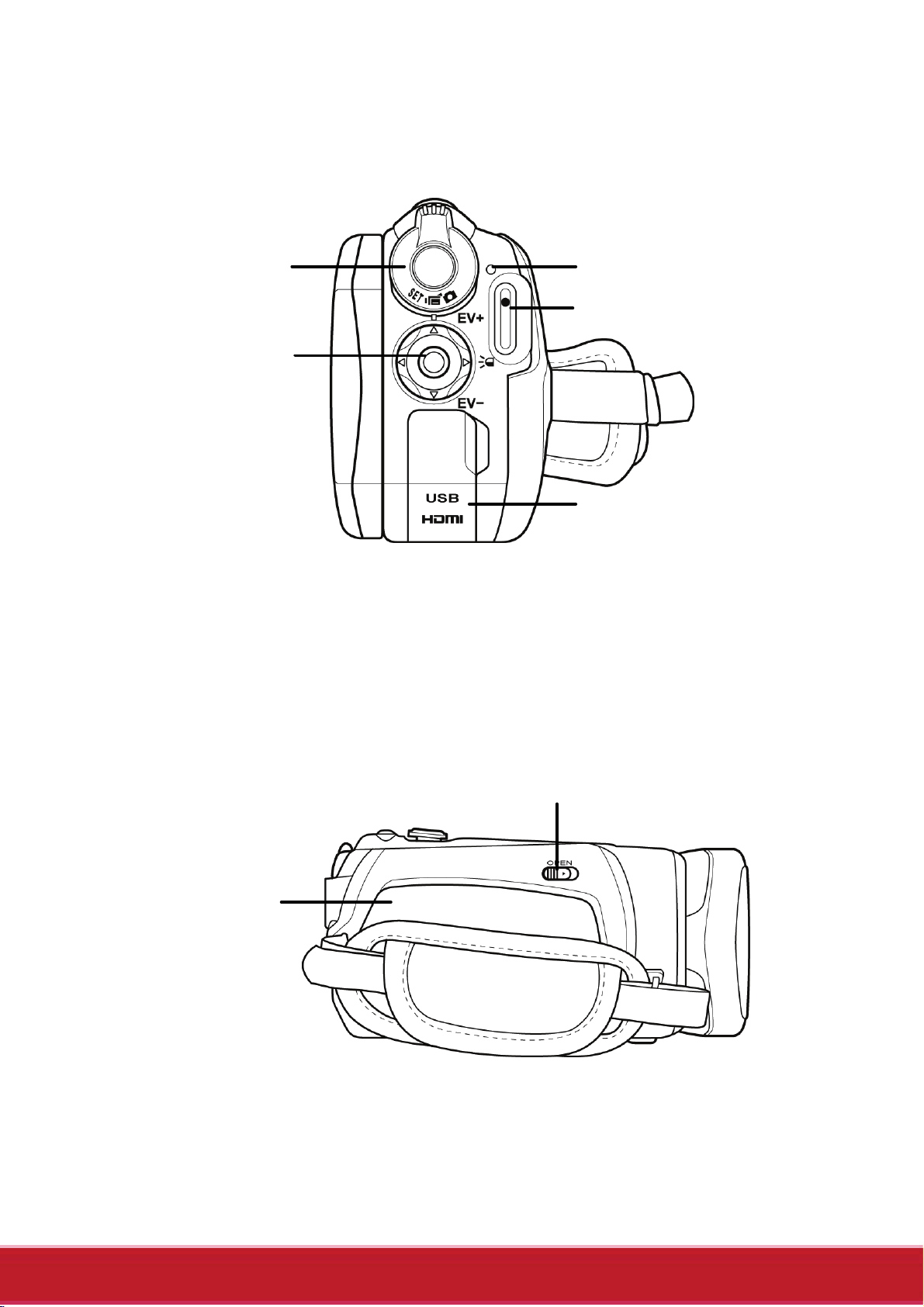
1.4.4 Vista posterior
9
Selector de modo
Botón de
navegación
1.4.5 Vista izquierda
LED de estado
Botón Grabar
Puerto USB/AV
Compartimento
de la batería
Cierre de la tapa de la batería
Page 15
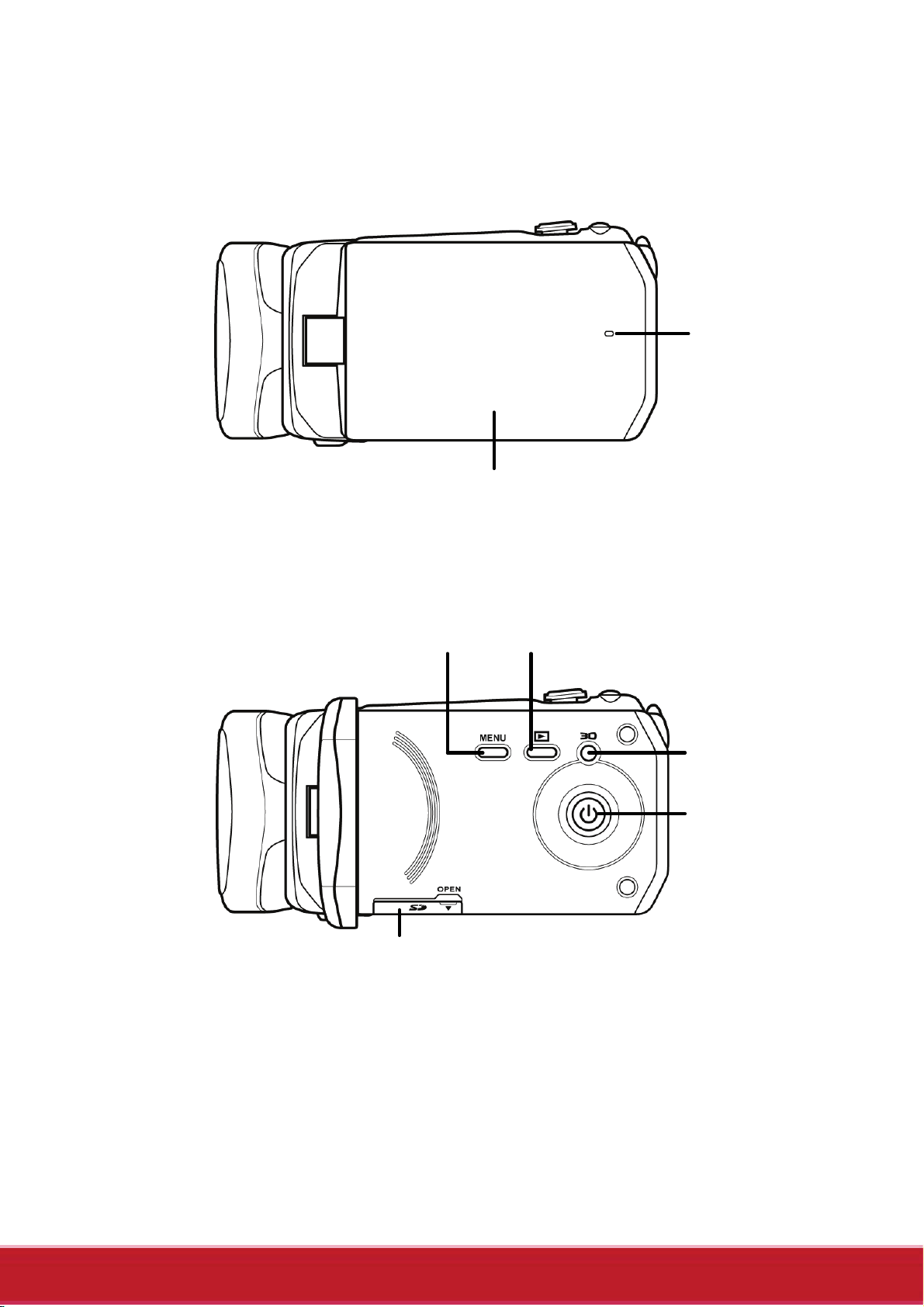
1.4.6 Vista derecha
10
Micrófono
Panel LCD
Botón Menú
Compartimento para la
tarjeta SD
Botón Reproducir
Botón 3D
Botón de
alimentación
Page 16
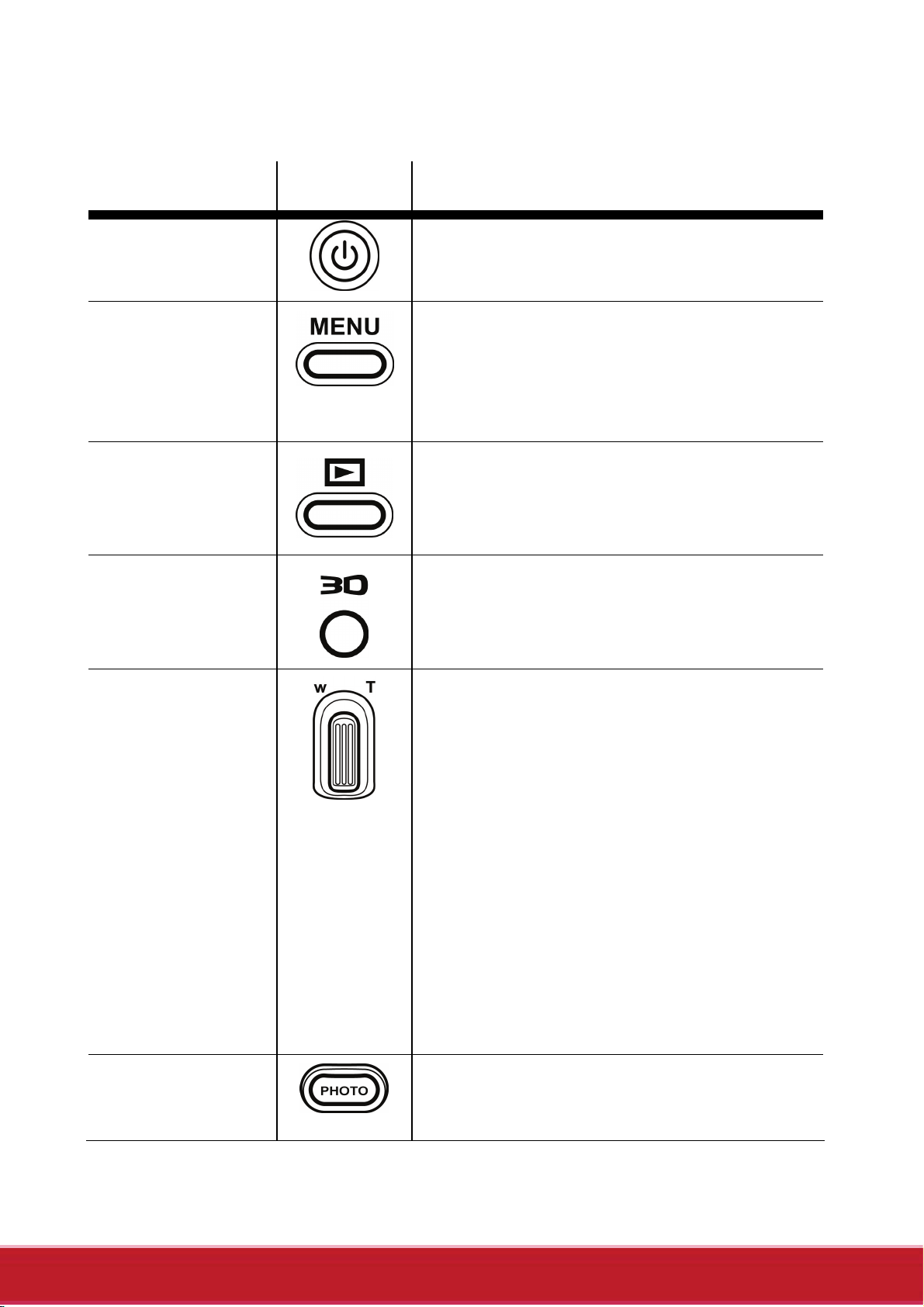
Consulte la siguiente tabla si desea conocer la descripción de la
11
función de cada botón.
Nombre Botón Función
Botón de
alimentación
Botón Menú Presione este botón para mostrar
Reproducir
Botón
Botón 3D
Presione este botón para encender
o apagar la videocámara.
el menú Presiónelo de nuevo para
volver a la pantalla anterior o
cerrar el menú
Presione este botón para
reproducir fotografías o vídeos
grabados.
Presione este botón para alternar
entre los modos 3D y 2D.
Botón Zoom
Botón
Disparador
• En los modos Vídeo y
Cámara, presione T para
aumentar el nivel de zoom
Presione este botón para tomar
una imagen.
o W para reducirlo durante
la grabación de vídeos o la
captura de fotografías.
• En el modo Reproducción
de vídeo, presione T para
aumentar el nivel de
volumen o W para
reducirlo.
Page 17
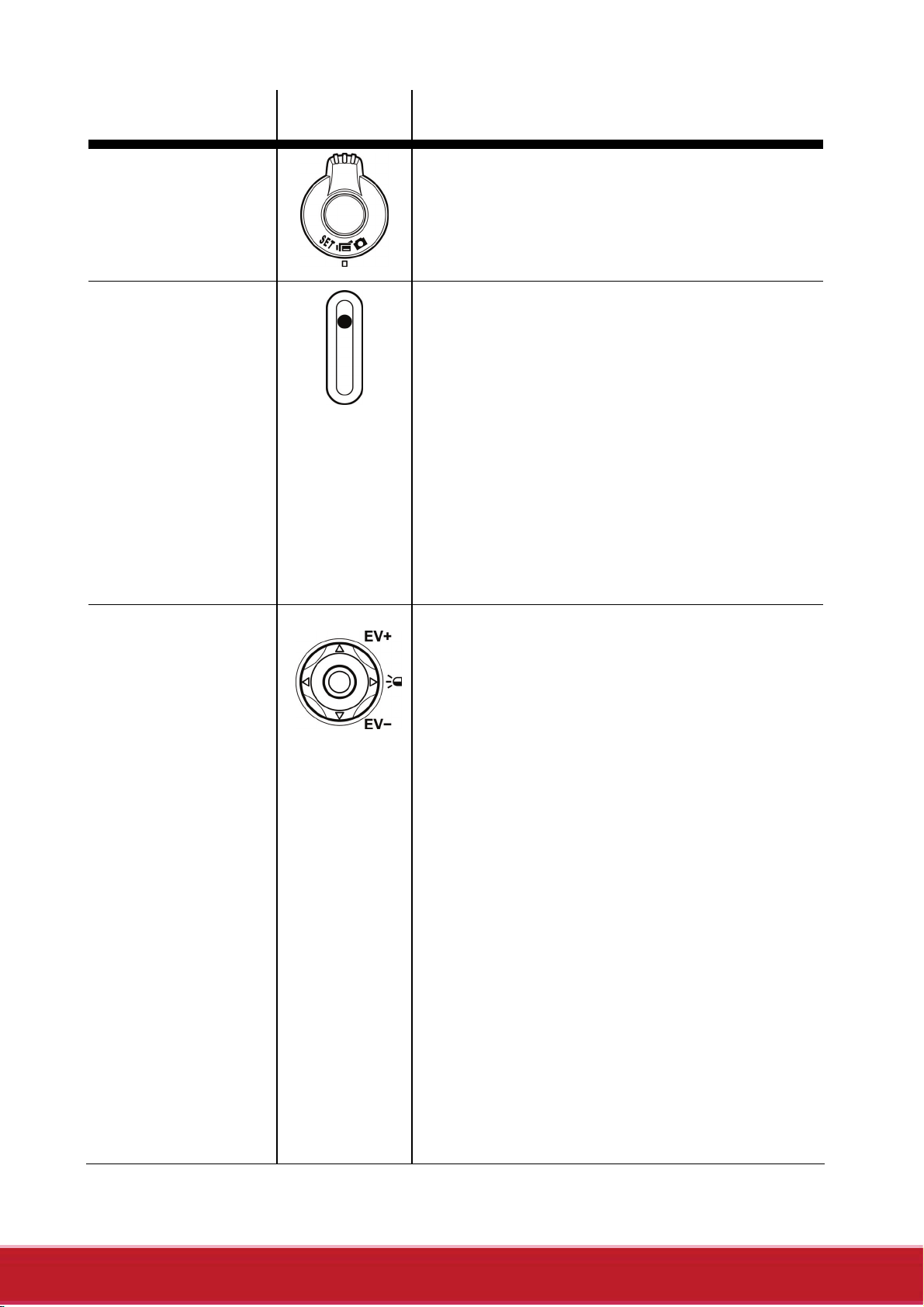
Nombre Botón Función
12
Selector de
modo
Botón Grabar
Ajuste este selector para cambiar
a otro modo. Los modos
disponibles son: Vídeo, Cámara y
Configuración.
• En el modo Vídeo, presione
este botón para iniciar o
detener la grabación de un
vídeo.
• En el modo Reproducción
de vídeo, presione este
botón para iniciar y pausar
la reproducción de un
vídeo.
Botón de
navegación
En el modo de menú, utilice el
control de cuatro direcciones para
seleccionar los elementos del
menú y presione el botón central
para confirmar la selección.
En el modo Vídeo o Cámara:
• Presione el botón de
navegación hacia
arriba/abajo para aumentar
o reducir el nivel de EV.
• Presione el botón hacia la
izquierda para ajustar
rápidamente el balance de
blanco.
• Presione hacia la derecha
para activar o desactivar el
Page 18
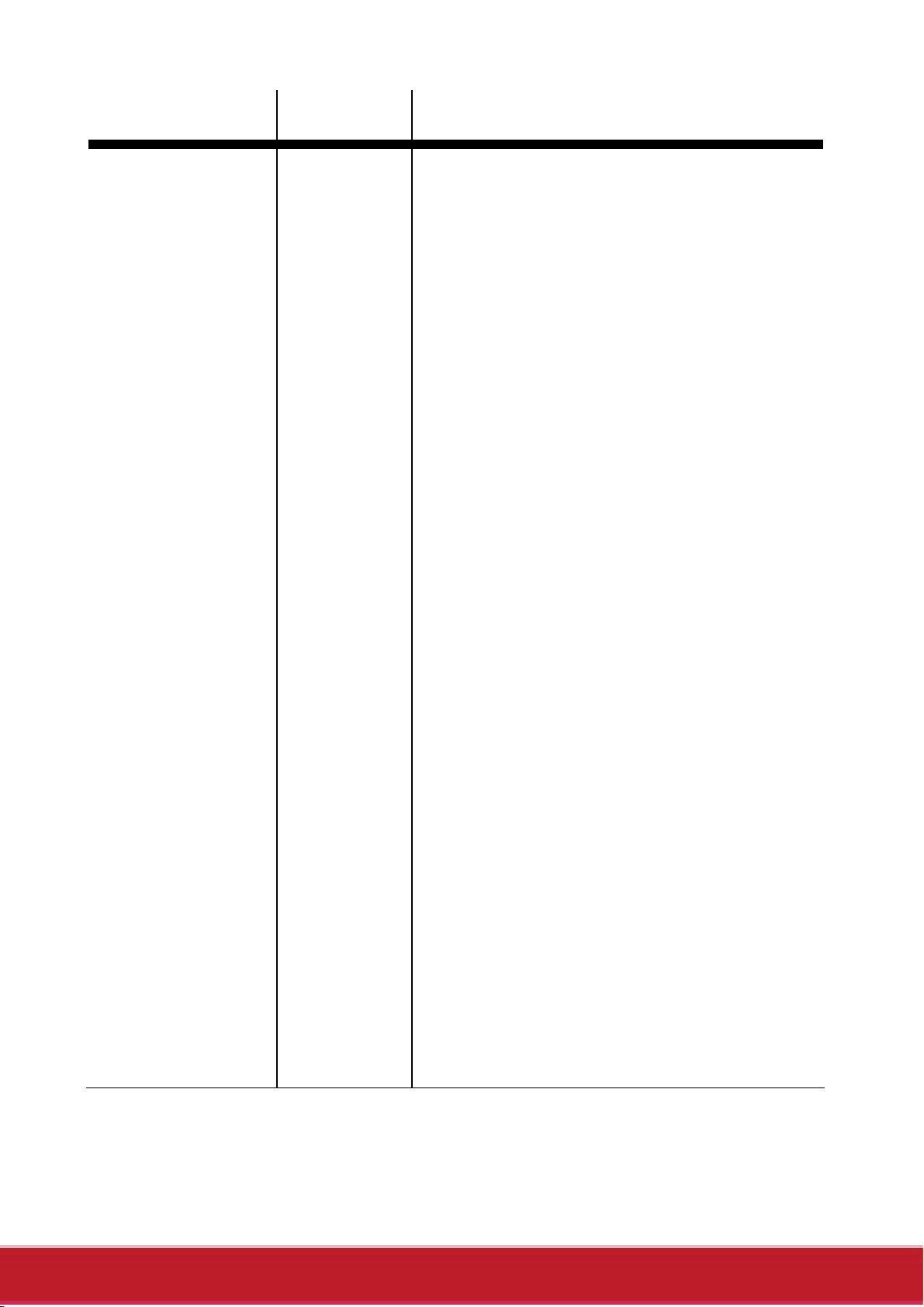
Nombre Botón Función
13
LED.
En el modo Reproducción de
vídeo:
• Presione el botón central
para iniciar o detener la
reproducción de vídeo.
• Presione el botón hacia la
izquierda/derecha para
recorrer los vídeos.
• Durante la reproducción de
vídeo, presione el botón
hacia la izquierda/derecha
para hacer retroceder o
avanzar rápidamente dicha
reproducción.
• Durante la reproducción de
vídeo, mantenga
presionando el botón hacia
la izquierda/derecha para
aumentar o reducir la
velocidad de retroceso o
avance rápido 2X, 4X u 8X.
En el modo Reproducción de
cámara:
• Presione el botón hacia la
izquierda/derecha para
recorrer los vídeos.
Page 19
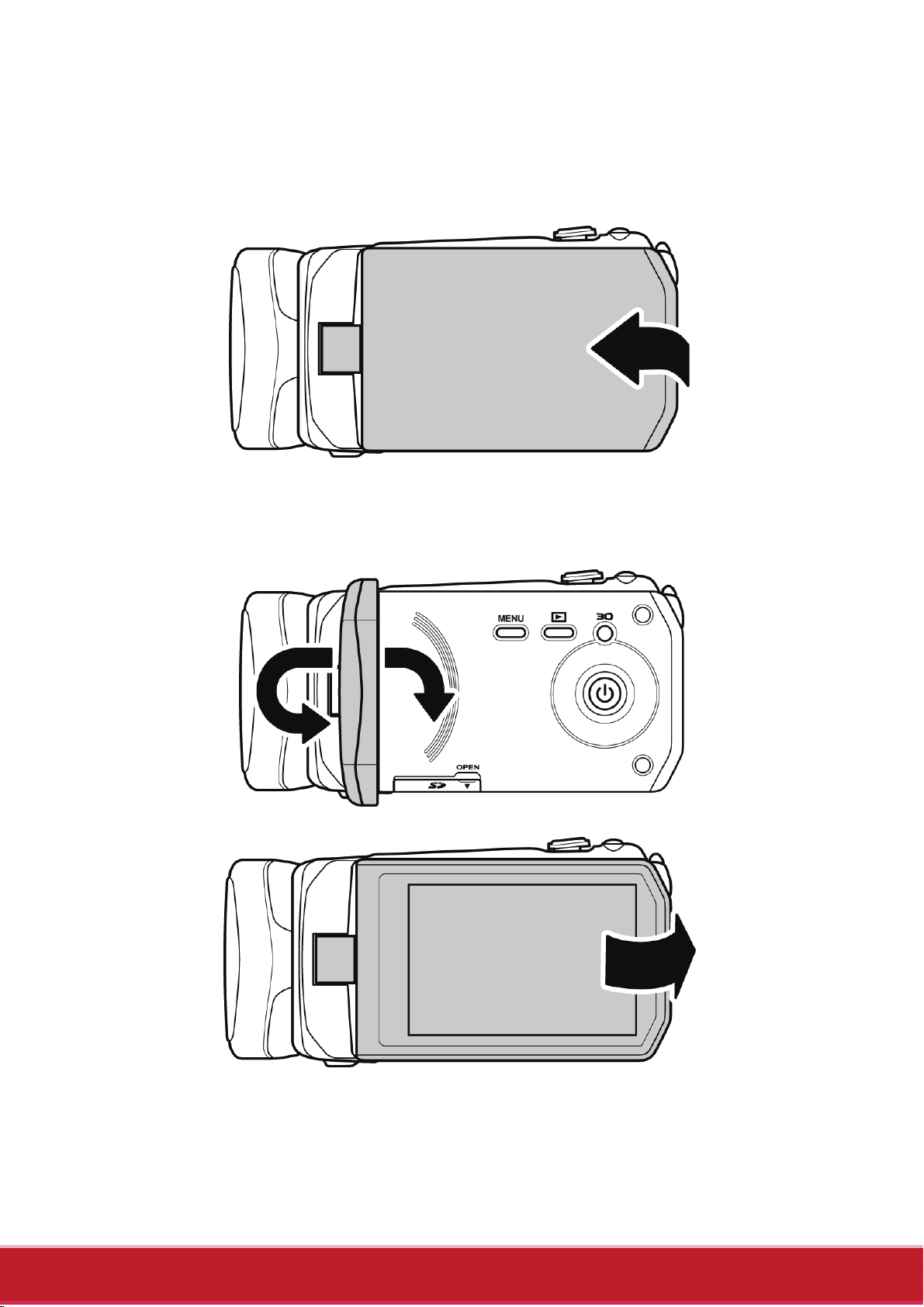
1.4.7 Utilizar la videocámara
14
Para proporcionar corriente a la videocámara, abra el panel LCD o
presione el botón Alimentación durante un segundo.
Gire el panel LCD para que pueda ver las imágenes y los vídeos.
Page 20
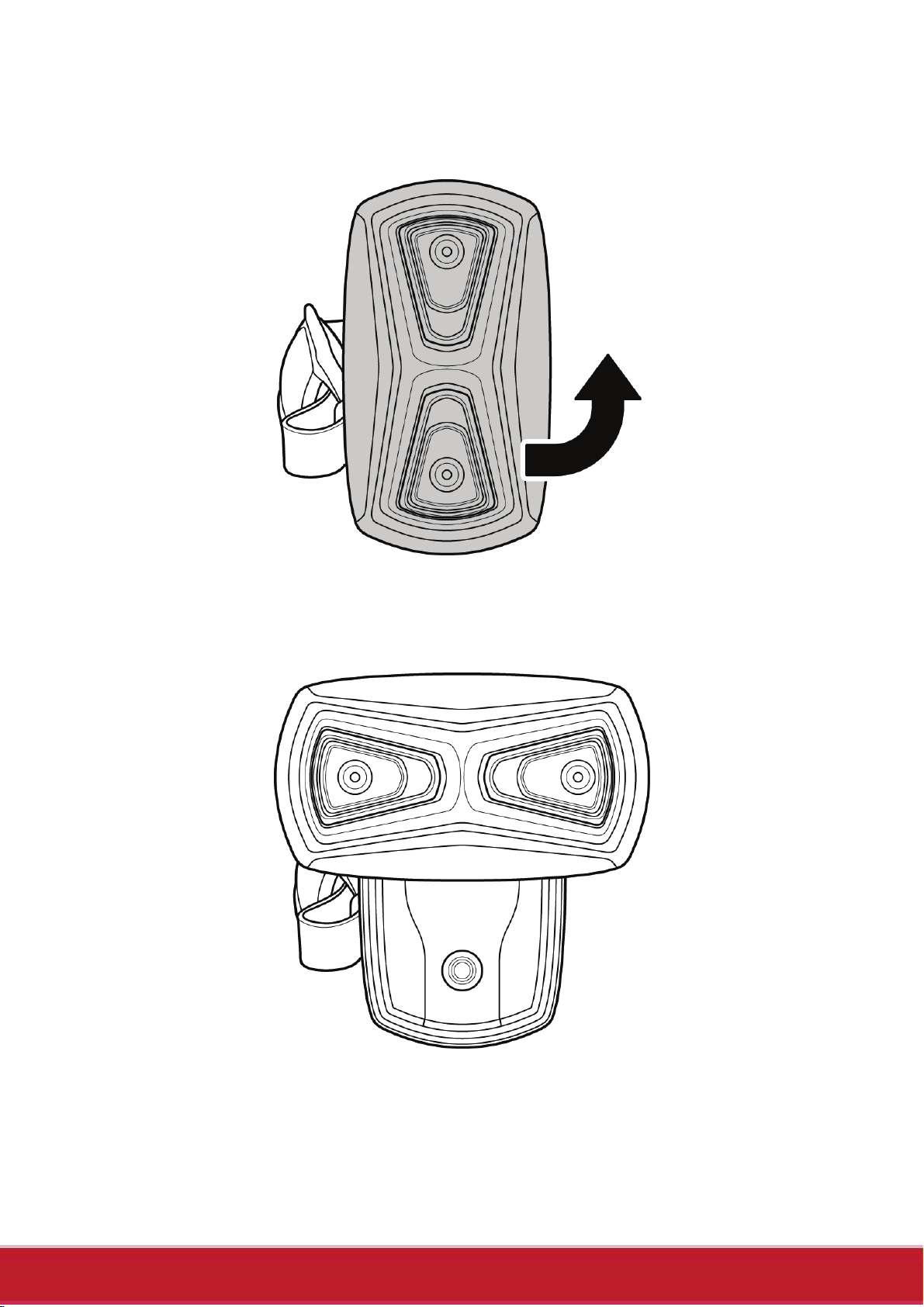
Gire el cabezal del objetivo para abrir dicho objetivo.
15
90°
Page 21

2 Procedimientos iniciales
16
Lea esta sección para aprender a utilizar la videocámara. En esta
sección se describen las funciones básicas: encendido de la cámara,
inserción de la batería y de las tarjetas de memoria y definición de
la configuración preliminar. Consulte los capítulos posteriores para
obtener información sobre las funciones avanzadas.
2.1 Insertar una tarjeta SD
Es posible instalar una tarjeta SD en la cámara de vídeo para
disponer de espacio de almacenamiento adicional para imágenes
fijas, clips de vídeo u otros archivos.
1. Abra la compuerta de las tarjetas SD tal y como se muestran
la ilustración.
2. Inserte la tarjeta de memoria. Es recomendable utilizar una
tarjeta de memoria con una capacidad de 1 GB o superior.
Page 22

17
3. Cero la compuerta las tarjetas SD.
2.2 Insertar la batería
Esta cámara de vídeo ha sido diseñada exclusivamente para el uso
con una batería recargable de ion-litio. Utilice únicamente baterías
suministradas por el fabricante o su distribuidor.
Nota:
Instale la batería exactamente tal y como se describe aquí. Si instala
la batería de forma incorrecta la videocámara podría resultar
dañada.
1. Deslice el seguro de la tapa de la batería para abrir dicha
tapa.
Page 23

2. Inserte la batería. Asegúrese de que los símbolos + y – de la
18
batería están alineados con los símbolos + y – de la cámara
de vídeo.
3. Cierre la tapa de las pilas.
Nota:
Asegúrese de cerrar correctamente la tapa de la batería para
garantizar el correcto funcionamiento del dispositivo.
Page 24

2.3 Cargar la batería
19
Puede cargar la batería con el cargador suministrado. Siga estos
pasos para cargar la batería.
1. Inserte la batería de ion-litio en la bahía de carga. Conecte
un extremo del cable de alimentación a la unidad de
carga y, a continuación, enchufe el otro extremo a la toma
de corriente eléctrica tal y como se muestra a
continuación.
2. El indicador LED de color naranja se iluminará para
indicar que la carga se está realizando correctamente.
3. Cuando la carga se haya completado, el indicador LED se
iluminará en color verde.
4. El tiempo de carga real depende de la capacidad de la
batería y de las condiciones de carga.
El tiempo de carga aproximado es de 240 minutos con un cargador
y una conexión USB.
2.4 Encender y apagar la videocámara
Mantenga presionado el botón Alimentación para
encender/apagar la videocámara.
Nota:
Puede encender y apagar la cámara cerrando y abriendo el panel
LCD.
Page 25

2.5 Conectar al televisor (cable AV)
20
Para visualizar imágenes o vídeos en un televisor, conecte la cámara
de vídeo a un televisor a través del cable AV suministrado, tal como
se muestra a continuación.
2.6 Conectar al televisor (cable HDMI)
También puede conectar la cámara de vídeo a un televisor mediante
el cable HDMI.
Nota:
Para reproducción de vídeo 3D, es necesario utilizar un equipo
HDTV 3D.
Page 26

2.7 Conectar a un PC (cable USB)
21
Conecte la cámara de vídeo a un PC utilizando el cable USB
suministrado, tal y como se muestra en la ilustración.
2.8 Cambiar de modo
La videocámara puede funcionar en tres modos diferentes: Vídeo,
Cámara y Configuración. Ajuste el Selector de modo para cambiar
de modo.
También puede presionar el botón 3D para alternar entre los
modos 2D y 3D.
En los modos Vídeo o Cámara, presione el botón Menú para entrar
en el menú Vídeo o Cámara y ajustar las opciones Balance de
blanco, Resolución, Color, Sello de fecha o Disparo continuo.
2.9 Antes de empezar
Antes de que utilice la videocámara deberá configurar los
parámetros básicos, como la fecha, la hora, el idioma y la función de
aviso sonoro.
Page 27

2.9.1 Control del modo Configuración
22
Para seleccionar un menú en el modo Configuración, lleve a cabo
los pasos descritos a continuación:
1. Ajuste el Selector de modo en el modo Configuración para
mostrar la pantalla del modo de configuración.
2. Utilice el botón de navegación para recorrer las opciones o
páginas hasta que se resalte el menú que desee. A
continuación se muestran las opciones disponibles.
3. Presione el botón de navegación central para abrir el menú.
El modo Configuración pone a su disposición las siguientes
opciones:
2 3 4 1
5 6 7 8
1. Idioma 5. Apagado automático
2. Fecha y hora 6. Frecuencia
3. Formato 7. Estándar De TV
4. Preestablecido 8. Pitido
Lea las secciones siguientes para aprender a utilizar cada menú.
Page 28

2.9.2 Idioma
23
El menú Idioma permite seleccionar el idioma mostrado.
Para seleccionar el idioma, lleve a cabo los pasos descritos a
continuación:
1. Presione el botón de
navegación hacia la
izquierda/derecha para
seleccionar el idioma
deseado.
2. Presione el botón de
navegación central para
confirmar la selección.
2.9.3 Fecha y hora
El menú Fecha/Hora permite ajustar la fecha y la hora.
Para ajustar la fecha y la hora, lleve a cabo los pasos descritos a
continuación:
1. Presione el botón de
navegación hacia la
izquierda/derecha para
seleccionar el campo que
desea ajustar.
2. Presione el botón de
navegación hacia arriba o
abajo para ajustar el valor.
3. Presione el botón de navegación
central para confirmar la selección.
Page 29

2.9.4 Formato
24
El menú Formato permite dar formato a la tarjeta de memoria o a la
memoria interna cuando no hay una tarjeta de memoria insertada.
Para dar formato a la tarjeta de memoria o a la memoria interna,
lleve a cabo los pasos descritos a continuación:
1. Presione el botón de
navegación hacia la
izquierda/derecha para
seleccionar √:
2. Presione el botón de
navegación central para
confirmar la selección.
Advertencia: la operación de formato eliminará toda la
información guardada en el medio.
2.9.5 Preestablecido
El menú Preestablecido o permite restablecer la cámara de vídeo a
los valores predeterminados de fábrica.
Para restablecer la videocámara, lleve a cabo los pasos descritos a
continuación:
1. Presione el botón de
navegación hacia la
izquierda/derecha para
seleccionar √:
2. Presione el botón de
navegación central para
confirmar la selección.
Page 30

2.9.6 Apagado automático
25
El menú Apagado automático permite establecer un tiempo de
espera tras el cual la cámara de vídeo pasará automáticamente al
modo de suspensión para ahorrar energía.
Para ajustar la función Apagado automático, lleve a cabo los
siguientes pasos:
1. Presione el botón de
navegación hacia la
izquierda/derecha para
seleccionar:
X: deshabilita la
función de Apagado
automático.
1 min.: la cámara se
apaga automáticamente
al cabo de 1 minuto.
5 min.: la cámara se apaga
automáticamente al cabo de 5 minutos.
2. Presione el botón de navegación central para confirmar la
selección.
2.9.7 Frecuencia
El menú Frecuencia permite ajustar la tasa de actualización de la
cámara de vídeo. Al aumentar la tasa de actualización se reduce el
parpadeo, por lo que también se reduce la fatiga visual.
Para establecer la tasa de actualización, lleve a cabo los siguientes
pasos:
1. Presione el botón de
navegación hacia la
izquierda/derecha para
seleccionar 60 Hz o 50 Hz.
2. Presione el botón de
navegación central para
confirmar la selección.
Page 31

2.9.8 Estándar De TV
26
El menú Estándar de TV permite seleccionar el sistema de TV de los
vídeos grabados.
Para ajustar la opción Estándar de TV, lleve a cabo los siguientes
pasos:
1. Presione el botón de
navegación hacia la
izquierda o derecha para
seleccionar NTSC o PAL.
2. Presione el botón de
navegación central para
confirmar la selección.
2.9.9 Pitido
El menú Pitido permite desactivar o activar el pitido de
funcionamiento y de los botones.
Para ajustar el pitido, lleve a cabo los siguientes pasos:
1. Presione el botón de
navegación hacia la
izquierda/derecha para
seleccionar:
X: permite
desactivar el
sonido de
funcionamiento.
√: permite activar el sonido de funcionamiento.
2. Presione el botón de navegación central para confirmar la
selección.
Page 32

3 Usar la videocámara
27
3.1 Grabar vídeos
Para grabar una película, lleve a cabo los pasos descritos a
continuación:
1. Gire el cabezal del objetivo y abra el panel LCD para
encender la videocámara.
2. Ajuste el Selector de modo en el modo Vídeo.
Para ajustar el vídeo:
Presione el botón 3D para alternar entre los modos 3D
y 2D. El modo 3D permite grabar vídeos con efectos
3D; el modo 2D permite grabar vídeos 2D
convencionales.
Presione el botón de navegación hacia abajo para
reducir el nivel de EV.
Presione el botón de navegación hacia arriba para
aumentar el nivel de EV.
Utilice el botón Zoom para acercar y alejar la imagen
en el modo 2D.
Presione el botón de navegación Izquierda para
cambiar rápidamente el balance de blanco.
Presione el botón de navegación hacia la derecha
para activar o desactivar el foco LED.
Presione el botón Menú para abrir el menú del modo
Vídeo y acceder a más opciones de ajuste.
3. Presione el botón Grabar para iniciar la grabación de vídeo.
4. Para detener la grabación de vídeo, vuelva a presionar el
botón Grabar.
Notas:
1. Para disfrutar de los mejores resultados al visualizar fotografías
o vídeos 3D, contemple el panel LCD a una distancia de
30 - 40 cm.
Page 33

2. El tamaño máximo de cada archivo de grabación de vídeo es
28
de 3,9 GB. El sistema separará otro archivo automáticamente y
grabará el vídeo hasta que la memoria se llene.
Pantalla de grabación de vídeo
3
4
1
5 6 9 8
2
7
# Icono Descripción
10
1
2
3
4
Indica que la cámara de vídeo se encuentra
en el modo Vídeo.
Indica la cantidad de zoom en uso.
Indica el modo actual de la función de
balance de blanco.
Indica que el modo Noche se encuentra
habilitado.
Page 34

# Icono
29
Descripción
5
6
7
8
9
10
Indica el nivel de carga restante de las pilas.
Indica la resolución actual.
Indica el valor de exposición en uso.
Indica si hay una tarjeta de memoria
insertada.
Indica que la memoria interna se utiliza
para almacenar archivos.
Indica el espacio restante en la tarjeta de
memoria y la memoria interna.
Indica el tiempo de grabación.
Page 35

3.2 Menú del modo Vídeo
30
Para seleccionar un menú en el modo Vídeo, lleve a cabo los pasos
descritos a continuación:
1. Presione el botón Menú para abrir la pantalla de menú del
modo Vídeo.
2. Utilice el botón de navegación para recorrer las opciones
hasta que se resalte el menú que desee. A continuación se
muestran las opciones disponibles.
3. Presione el botón de navegación central para abrir el menú.
4. Presione el botón Grabar para volver al modo Vídeo.
2 3 1 4
5
En el menú del modo Vídeo puede seleccionar las opciones
siguientes:
1. Balance de blanco 4. Modo Noche
2. Resolución 5. Calidad
3. Efecto
Lea las secciones siguientes para aprender a utilizar cada menú.
Nota: la opción Calidad solamente está disponible cuando se
inserta una tarjeta SD.
Page 36

3.2.1 WB (Balance de blanco)
31
El menú WB permite establecer el balance de blanco al capturar
imágenes en determinadas condiciones de iluminación.
Para establecer el balance de blanco, lleve a cabo los pasos descritos
a continuación:
1. Presione el botón de navegación hacia la izquierda o
derecha para seleccionar la opción deseada:
Automático:
seleccione esta
opción para permitir
que la videocámara
establezca
automáticamente el
balance de blanco.
Soleado: seleccione
esta opción para grabar en un día soleado.
Nublado: seleccione esta opción para grabar en días
nublados.
Fluorescente: seleccione esta opción para iluminación
fluorescente.
Tungsteno: seleccione esta opción para condiciones
de iluminación normales en interiores.
2. Presione el botón de navegación central para confirmar la
selección.
3.2.2 Resolución
El menú Resolución permite ajustar la resolución antes de capturar
una imagen o grabar un vídeo. Cuanto más alta sea la resolución,
más espacio de memoria se necesitará.
Page 37

Para seleccionar la resolución, lleve a cabo los pasos descritos a
32
continuación:
1. Presione el botón de navegación hacia la izquierda o
derecha para seleccionar la opción deseada:
1080P: seleccione esta
opción para establecer
una resolución de
1920 x 1080.
720P30: seleccione
esta opción para
establecer una
resolución de 1280 x
720 a 30 fps.
720P60: seleccione esta opción para establecer una
resolución de 1280 x 720 a 60 fps.
WVGA: seleccione esta opción para establecer una
resolución de 848 x 480.
2. Presione el botón de navegación central para confirmar la
selección.
3.2.3 Efecto
El menú Efecto permite cambiar el efecto de grabación.
Para establecer el efecto, realice el siguiente procedimiento:
1. Presione el botón de navegación hacia la izquierda o
derecha para seleccionar la opción deseada:
Natural: seleccione
esta opción para
establecer el color de
la fotografía.
Sepia: seleccione esta
opción para
establecer un efecto
de color marrón.
Blanco y negro: seleccione esta opción para establecer un
efecto monocromo.
Page 38

2. Presione el botón de navegación central para confirmar la
33
selección.
3.2.4 Noche Obturador
El modo Noche permite habilitar o deshabilitar la función de modo
nocturno.
Para establecer el modo nocturno, realice el siguiente
procedimiento:
1. Presione el botón de
navegación hacia la
izquierda o derecha para
seleccionar:
X: para desactivar
modo nocturno.
√: para activar modo
nocturno.
2. Presione el botón de navegación central para confirmar la
selección.
3.2.5 Calidad
El menú Calidad permite establecer la calidad de grabación. Los
vídeos de mayor calidad contienen más detalles y, por lo tanto,
utilizan más espacio en la memoria.
Para establecer la calidad, realice el siguiente procedimiento:
1. Presione el botón de
navegación hacia la
izquierda o derecha para
seleccionar:
Alta: permite
seleccionar una
calidad de grabación
mejor.
Normal: permite seleccionar una calidad de grabación
Page 39

normal.
34
2. Presione el botón de navegación central para confirmar la
selección.
3.3 Reproducir vídeos
3.3.1 Reproducir vídeos
Para reproducir vídeos, lleve a cabo los pasos descritos a
continuación:
1. Asegúrese de que se encuentra en el modo Vídeo. Ajuste el
Selector de modo para cambiar al modo Vídeo si no se
encuentra en el mismo.
2. Presione el botón Reproducir para abrir la pantalla de
reproducción de vídeo.
3. Presione el botón de navegación hacia la izquierda/derecha
para navegar a través de los vídeos grabados.
4. Presione el botón de navegación central o el botón Grabar
para reproducir el vídeo.
Para pausar la reproducción, presione el botón
Grabar. Presione el botón de navegación central para
detener la reproducción.
Para ajustar el volumen, presione el botón Zoom.
Para retroceder/avanzar rápidamente, mantenga
presionando el botón de navegación hacia la
izquierda/derecha para cambiar entre las diferentes
velocidades (2X, 4X u 8X). Para regresar a la velocidad
normal, presione el botón de navegación central.
Nota:
Pantalla de reproducción de vídeos
Para poder aplicar efectos 3D a un vídeo, éste debe haber sido
Page 40

35
4
1 3
5
2
# Icono Descripción
Indica que la cámara de vídeo se encuentra
1
2
3
4
5
en el modo Reproducir.
Indica el número de archivo de vídeo
Indica el tiempo de grabación total.
Indica que el archivo está protegido.
Indica la resolución de vídeo.
Page 41

3.4 Eliminar vídeos
36
Para eliminar un solo vídeo, lleve a cabo los pasos descritos a
continuación:
1. En el modo Vídeo, presione el botón Reproducir para entrar
en el modo Reproducción de vídeo.
2. Presione el botón de navegación hacia la izquierda/derecha
para seleccionar el vídeo que
desee eliminar.
3. Presione el botón Menú para
abrir la pantalla de menú
Reproducción de vídeo.
4. Utilice el botón de
navegación hacia la
izquierda/derecha para
seleccionar
para confirmar la selección.
5. Presione el botón de navegación central para eliminar el
vídeo seleccionado.
Para eliminar todos los vídeos, lleve a cabo los pasos descritos a
continuación:
1. Presione el botón Reproducir para entrar en el modo
Reproducción de vídeo.
2. Presione el botón Menú para abrir la pantalla de menú
Reproducción de vídeo.
3. Utilice el botón de navegación hacia la izquierda/derecha
para seleccionar
central para confirmar la selección.
4. Utilice el botón de navegación
hacia la izquierda o derecha
para seleccionar √ y, a
y presione el botón de navegación central
y presione el botón de navegación
continuación, presione el
botón de navegación central
para eliminar todos los vídeos.
Page 42

Nota:
q
37
• Una vez que se han borrado, los archivos no se pueden recuperar.
Asegúrese de que los archivos se transfieren a su PC o se guardan
en otro dispositivo de almacenamiento.
• No se eliminarán los archivos protegidos. Para poder eliminar los
archivos, es necesario desblo
uearlos en primer lugar.
3.5 Proteger vídeos
Para proteger un vídeo y evitar que pueda ser eliminado, lleve a
cabo los pasos descritos a continuación:
1. En el modo Vídeo, presione el botón Reproducir para entrar
en el modo Reproducción de vídeo.
2. Presione el botón de navegación hacia la izquierda/derecha
para seleccionar el vídeo que desee proteger o desproteger.
3. Presione el botón Menú para abrir la pantalla de menú
Reproducción de vídeo.
4. Utilice el botón de
navegación hacia la
izquierda/derecha para
seleccionar
el botón de navegación
central para confirmar la
selección.
5. Para proteger o desproteger
más archivos, utilice el
botón de navegación hacia
la izquierda/derecha para
seleccionar otros archivos y,
a continuación, presione el
botón de navegación
central para protegerlos o
desprotegerlos.
y presione
Page 43

3.6 Reproducir videos automáticamente
38
La función Reproducción automática permite reproducir los clips
de vídeo uno detrás de otro.
Para iniciar la reproducción automática, realice el siguiente
procedimiento:
1. En el modo Vídeo, presione el botón Reproducir para entrar
en el modo Reproducción de vídeo.
2. Presione el botón Menú para
abrir la pantalla de menú
Reproducción de vídeo.
3. Utilice el botón de
navegación hacia la
izquierda/derecha para
seleccionar
botón de navegación central para confirmar la selección.
4. Utilice el botón de
navegación hacia la
izquierda o derecha para
seleccionar √ y, a
continuación, presione el
botón de navegación central
para iniciar la reproducción
automática.
y presione el
Page 44

3.7 Salida de vídeo
39
La función Salida de vídeo permite cambiar la salida de
visualización en formato 3D en un televisor 3D.
Para establecer la salida de vídeo, realice el siguiente
procedimiento:
1. En el modo Vídeo, presione el botón Reproducir para entrar
en el modo Reproducción de vídeo.
2. Presione el botón Menú para abrir la pantalla de menú
Reproducción de vídeo.
3. Utilice el botón de
navegación hacia la
izquierda o derecha para
seleccionar
botón de navegación
central para confirmar la
selección.
4. Presione el botón de
navegación hacia la
izquierda o derecha para
seleccionar la opción
deseada:
2D: para ver clips de
vídeo 2D en el
televisor.
3D: para ver clips de vídeo 3D en el televisor.
5. Presione el botón de navegación central para confirmar la
selección.
y presione el
Nota:
• Esta función solamente está disponible en vídeos grabados
en el modo 3D.
• Si está viendo un televisor 2D convencional, la imagen se
mostrará en paralelo.
Page 45

3.8 Hacer fotografías
40
Para hacer una fotografía, siga los pasos descritos a continuación:
1. Gire el cabezal del objetivo y abra el panel LCD para
encender la videocámara.
2. Ajuste el Selector de modo en el modo Cámara.
3. Presione el botón Disparador para capturar una fotografía.
Para ajustar la cámara:
Presione el botón 3D para alternar entre los modos 3D
y 2D. El modo 3D permite realizar fotografías con
efectos 3D; el modo 2D permite realizar fotografías 2D
convencionales.
Presione el botón de navegación hacia abajo para
reducir el nivel de EV.
Presione el botón de navegación hacia arriba para
aumentar el nivel de EV.
Utilice el botón Zoom para acercar y alejar.
Presione el botón de navegación hacia la izquierda
para cambiar rápidamente el balance de blanco.
Presione el botón de navegación hacia la derecha
para activar o desactivar el foco LED.
Presione el botón Menú para abrir el menú del modo
Cámara y acceder a más opciones de ajuste.
Page 46

La pantalla Cámara
41
1
2
4
5
6 7 9 8
# Icono Descripción
3
1
2
3
4
5
6
7
8
Indica que la cámara de vídeo se encuentra en el
modo Cámara.
Indica la cantidad de zoom en uso.
Indica el número total de imágenes.
Indica el modo actual de la función de balance de
blanco.
Indica que el modo Noche se encuentra
habilitado.
Indica el nivel de carga restante de las pilas.
Indica la resolución actual.
Indica el valor de exposición en uso.
Indica si hay una tarjeta de memoria insertada.
9
Indica que la memoria interna se utiliza para
almacenar archivos.
Page 47

3.9 enú del modo Cámara
42
Para seleccionar un menú en el modo Cámara, lleve a cabo los
pasos descritos a continuación:
1. Presione el botón de navegación central para abrir la
pantalla de menú del modo Cámara.
2. Utilice el botón de navegación para recorrer las opciones
hasta que se resalte el menú que desee. A continuación se
muestran las opciones disponibles.
3. Presione el botón de navegación central para abrir el menú.
4. Presione el botón Grabar para volver al modo Vídeo.
2 3 1 4
5
En el menú del modo Vídeo puede seleccionar las opciones
siguientes:
1. WB 4. Modo Noche
2. Resolución 5. Calidad
3. Efecto
Lea la sección siguiente para aprender a utilizar cada menú.
Nota: la opción Calidad solamente está disponible cuando se
inserta una tarjeta SD.
Page 48

3.9.1 WB (Balance de blanco)
43
El menú WB permite ajustar el balance de blanco al capturar
imágenes en determinadas condiciones de iluminación.
Para establecer el balance de blanco, lleve a cabo los pasos descritos
a continuación:
1. Presione el botón de navegación hacia la izquierda o
derecha para seleccionar la opción deseada:
Automático:
seleccione esta opción
para permitir que la
videocámara
establezca
automáticamente el
balance de blanco.
Soleado: seleccione esta opción para grabar en un día
soleado.
Nublado: seleccione esta opción para grabar en días
nublados.
Fluorescente: seleccione esta opción para iluminación
fluorescente.
Tungsteno: seleccione esta opción para condiciones
de iluminación normales en interiores.
2. Presione el botón de navegación central para confirmar la
selección.
3.9.2 Resolución
El menú Resolución permite ajustar la resolución antes de capturar
una imagen o grabar un vídeo. Cuanto más alta sea la resolución,
más espacio de memoria se necesitará.
Para seleccionar la resolución, lleve a cabo los pasos descritos a
continuación:
Page 49

1. Presione el botón de navegación hacia la izquierda o
44
derecha para seleccionar la opción deseada:
(Modo 2D)
2M: seleccione esta
opción para
establecer una
resolución de 1832 x
1372.
5M: seleccione esta
opción para
establecer una resolución de 2592 x 1944.
8M: seleccione esta opción para establecer una resolución
de 3200 x 2400.
16M: seleccione esta opción para establecer una
resolución de 4608 x 3456.
(Modo 3D)
2M: seleccione esta opción para establecer una resolución
de 1832 x 1030.
5M: seleccione esta opción para establecer una resolución
de 2280 x 1242.
16M: seleccione esta opción para establecer una
resolución de 4608 x 2592.
2. Presione el botón de navegación central para confirmar la
selección.
3.9.3 Efecto
El menú Efecto permite cambiar el efecto de la cámara.
Para establecer el efecto, realice el siguiente procedimiento:
1. Presione el botón de navegación hacia la izquierda o derecha
para seleccionar la opción deseada:
Color: seleccione esta opción para que la fotografía se
capture en color.
Page 50

Sepia: seleccione esta
45
opción para un efecto
de color marrón.
Blanco y negro:
seleccione esta opción
para definir un efecto
monocromo.
2. Presione el botón de
navegación central para confirmar la selección.
3.9.4 Modo Noche
El modo Noche permite habilitar o deshabilitar la función de modo
nocturno.
Para establecer el modo nocturno, realice el siguiente
procedimiento:
1. Presione el botón de
navegación hacia la
izquierda o derecha para
seleccionar:
X: para desactivar
modo nocturno.
√: para activar modo
nocturno.
2. Presione el botón de navegación central para confirmar la
selección.
3.9.5 Calidad
El menú Calidad permite establecer la calidad de la imagen. Las
imágenes de mayor calidad contienen más detalles y, por lo tanto,
utilizan más espacio en la memoria.
Para establecer la calidad, realice el siguiente procedimiento:
1. Presione el botón de navegación hacia la izquierda o derecha
para seleccionar:
Page 51

Alta: permite seleccionar una calidad de imagen mejor.
p
46
Normal: permite seleccionar una calidad de imagen
normal.
2. Presione el botón de navegación central para confirmar la
selección.
3.10 Reproducir fotografías
3.10.1 Reproducir fotografías
Para reproducir fotografías, siga los pasos descritos a continuación:
1. Asegúrese de que se encuentra en el modo Cámara. Ajuste el
Selector de modo para cambiar al modo Cámara si no se
encuentra en el mismo.
2. Presione el botón Reproducir para acceder a la pantalla
Reproducción de fotografías.
3. Presione el botón de navegación hacia la izquierda/derecha
para navegar a través de las fotografías capturadas.
Nota:
Para poder aplicar efectos 3D a una fotografía, ésta debe haber sido
ca
turada en el modo 3D.
Page 52

Pantalla de reproducción de fotografías
47
4
1
2
# Icono Descripción
3
1
2
3
4
Indica que la cámara de vídeo se encuentra
en el modo Reproducción de cámara.
Indica el número de archivo de la fotografía
actual.
Indica el número de secuencia de la
fotografía actual respecto al número total de
fotografías.
Indica el nivel de carga restante de las pilas.
Page 53

3.11 Eliminar fotografías
48
Para eliminar una sola fotografía, lleve a cabo los pasos descritos a
continuación:
1. En el modo Cámara, presione el botón Reproducir para
entrar en el modo Reproducir fotografías.
2. Presione el botón de
navegación hacia la
izquierda/derecha para
seleccionar la fotografía que
desee eliminar.
3. Presione el botón Menú para
abrir la pantalla de menú
Reproducción de fotografías.
4. Utilice el botón de navegación hacia la izquierda/derecha
para seleccionar
central para confirmar la selección.
5. Presione el botón de navegación central para eliminar la
fotografía seleccionada.
Para eliminar todas las fotografías, lleve a cabo los pasos descritos a
continuación:
1. Presione el botón Reproducir para entrar en el modo
Reproducción de fotografías.
2. Presione el botón Menú para abrir la pantalla de menú
Reproducción de fotografías.
3. Utilice el botón de navegación hacia la izquierda/derecha
para seleccionar
presione el botón de
navegación central para
confirmar la selección.
y presione el botón de navegación
y
4. Utilice el botón de
navegación hacia la
izquierda o derecha para
seleccionar √ y, a
Page 54

continuación, presione el botón de navegación central para
49
eliminar todas las fotografías.
Nota:
• Una vez que se han borrado, los archivos no se pueden
recuperar. Asegúrese de que los archivos se transfieren a su PC
o se guardan en otro dispositivo de almacenamiento.
• No se eliminarán los archivos protegidos. Para poder eliminar
los archivos, es necesario desbloquearlos en primer lugar.
3.12 Proteger fotografías
Para proteger una fotografía y evitar que pueda ser eliminada, lleve
a cabo los pasos descritos a continuación:
1. En el modo Cámara, presione el botón Reproducir para
entrar en el modo Reproducir fotografías.
2. Presione el botón de
navegación hacia la
izquierda/derecha para
seleccionar la fotografía
que desee proteger o
desproteger.
3. Presione el botón Menú
para abrir la pantalla de
menú Reproducción de
fotografías.
4. Utilice el botón de
navegación hacia la
izquierda/derecha para
seleccionar
el botón de navegación central para confirmar la selección.
y presione
Page 55

5. Para proteger o desproteger más archivos, utilice el botón de
50
navegación hacia la izquierda/derecha para seleccionar
otros archivos y, a continuación, presione el botón de
navegación central para protegerlos o desprotegerlos.
3.13 Reproducir fotografías
automáticamente
La función Reproducción automática permite reproducir las
fotografías de la cámara en una presentación de diapositivas.
Para iniciar la reproducción automática, realice el siguiente
procedimiento:
1. En el modo Vídeo, presione el botón Reproducir para entrar
en el modo Reproducción de vídeo.
2. Presione el botón Menú para abrir la pantalla de menú
Reproducción de vídeo.
3. Utilice el botón de
navegación hacia la
izquierda/derecha para
seleccionar
botón de navegación central
para confirmar la selección.
4. Utilice el botón de
navegación hacia la
izquierda o derecha para
seleccionar √ y, a
continuación, presione el
botón de navegación central
y presione el
para iniciar la reproducción
automática.
Page 56

3.14 Salida de imagen
51
La función Salida de imagen permite cambiar la salida de
visualización en formato 3D en un televisor 3D.
Para establecer la salida de imagen, realice el siguiente
procedimiento:
1. En el modo Cámara, presione el botón Reproducir para
entrar en el modo Reproducción de cámara.
2. Presione el botón Menú para abrir la pantalla de menú
Reproducción de cámara.
3. Utilice el botón de
navegación hacia la
izquierda o derecha para
seleccionar
el botón de navegación
central para confirmar la
selección.
4. Presione el botón de
navegación hacia la
izquierda o derecha para
seleccionar la opción
deseada:
2D: para ver clips de
vídeo 2D en el televisor.
3D: para ver clips de vídeo 3D en el televisor.
5. Presione el botón de navegación central para confirmar la
selección.
y presione
Nota:
• Esta función solamente está disponible en vídeos grabados
en el modo 3D.
• Si está viendo un televisor 2D convencional, la imagen se
mostrará en paralelo.
Page 57

Apéndice
52
Especificaciones
General
Sensor de
imagen
Píxeles activos
Medio de
almacenamiento
Sensibilidad Automática
Modo de
exposición
Efectos de color Natural/ByN/Sepia
Sensor CMOS de 1/3,2”, 5M x 2
5,0 megapíxeles
Interno: memoria flash integrada de 128MB (el
espacio de memoria disponible para almacenar
imágenes es de 56MB aproximadamente).
Tarjeta SD: (SDHC de hasta 32GB, Clase 6)
AE programada
Objetivo F3,2, f=5,1 mm
Distancia de
enfoque
Imagen fija Formatos: JPEG (EXIF 2.2)
Aproximadamente 1,2 m~infinito
Imagen fija 3D: 2M, 5M y 16M (interpolación
de firmware)
Imagen fija 2D: 2M, 5M, 8M, 16M (Firmware
Interpolation)
Page 58

53
General
Clips de
película
Zoom
Monitor LCD Monitor LCD a color de 3,2” (320 x 480 píxeles)
Indicador LED Alcance efectivo: < 1 M
Balance de
blanco
H.264 (MP4)
Vídeo 3D y 2D: WVGA 848x480 60 fps,
720p 30/60 fps, 1080p 30 fps
3D: 8X
2D: 10X
Modo: Activar/Desactivar
Auto / Sol / Nublado / Tungsteno /
Fluorescente
Compensación
de EV
Interfaz Salida de AV: NTSC, PAL y HDMI
Velocidad del
obturador
Fuente de
alimentación
Dimensiones 43 (A) x 68 (L) x 135 (F) mm
Peso 232 ± 5 g aproximadamente
-2,0 EV ~ +2,0 EV
MSDC: USB 2.0 (alta velocidad)
Vídeo: 1/15 ~ 1/2000 segundos
Imagen fija: velocidad de 2 ~ 1/4000
Batería de iones de litio NP120
(sin batería ni tarjeta de memoria)
Page 59

Solucionar problemas
54
Problema Causa posible Solución
No se puede
encender la
videocámara.
La videocámara se
apaga
repentinamente.
La imagen
capturada no se
almacena en
La batería no está
correctamente
insertada.
La batería no tiene
carga.
La función de
apagado automático
está habilitada.
La carga de las pilas
se ha agotado.
La energía se ha
interrumpido antes
de que la imagen se
Inserte la batería
correctamente.
Cargue la batería.
Vuelva a conectar la
alimentación.
Cambie la batería.
Si el indicador de
batería es de color
rojo, cambie la
memoria.
La cámara de
vídeo se apaga al
capturar una
fotografía.
La imagen está
desenfocada.
guardara.
La carga de la
batería se ha
agotado.
Lo que desea
fotografiar está
fuera del intervalo
de enfoque.
batería
inmediatamente.
Cambie la batería.
Tome una imagen
dentro del intervalo
de enfoque.
Page 60

55
Problema Causa posible Solución
La pantalla se
muestra en color
negro.
No se puede
usar la tarjeta de
memoria.
El valor de EV
puede ser
demasiado alto.
La tarjeta de
memoria está
protegida.
La tarjeta de
memoria contiene
imágenes que no
son DCF
capturadas por
otras cámaras de
vídeo.
Ajuste el valor de
EV en la cámara de
vídeo.
Desbloquee la
tarjeta de memoria.
Dé formato a la
tarjeta de memoria.
Antes de dar
formato a la tarjeta,
asegúrese de
realizar una copia
de seguridad de los
archivos.
Todos los
botones están
inactivos.
El logotipo de SDHC es una marca comercial de SD-3C, LLC.
Se ha producido un
cortocircuito al
conectar la cámara
con otros
dispositivos.
Extraiga la batería
de la cámara y
vuelva a insertarla.
Page 61

Servicio de atención al cliente
56
Para obtener asistencia técnica o para reparar el equipo, consulte la tabla siguiente o póngase en
contacto con el distribuidor.
NOTA: necesitará el número de serie del producto.
País/Región Sitio Web Teléfono Correo electrónico
España
Latinoamérica
(México)
Renta y Datos, 29 SUR 721, COL. LA PAZ, 72160 PUEBLA, PUE. Tel: 01.222.891.55.77 CON 10
LINEAS
Electroser, Av Reforma No. 403Gx39 y 41, 97000 Mérida, Yucatán. Tel: 01.999.925.19.16
Other places please refer to http://www.viewsonic.com/la/soporte/index.htm#Mexico
www.viewsoniceurope.
com/es/
www.viewsonic.com/la/ 001-8882328722
www.viewsoniceurope.com/
es/support/call-desk/
service_es@
viewsoniceurope.com
soporte@viewsonic.
com
Page 62

Garantía limitada
57
Cámara de vídeo digital 3D Full de Viewsonic
HD
®
Cobertura de la garantía:
ViewSonic garantiza que sus productos no tendrán defectos de materiales ni de fabricación
durante el período de garantía. Si algún producto presenta alguno de estos defectos durante el
período de garantía, ViewSonic decidirá si repara o sustituye el producto por otro similar. Los
productos o las piezas sustituidos pueden incluir componentes o piezas reparadas o recicladas.
Duración de la garantía:
La cámara de vídeo digital 3D Full de Viewsonic cuenta con una garantía de 1 año desde la compra
del primer cliente para mano de obra.
Destinatario de la garantía:
Esta garantía sólo es válida para el primer comprador de este producto.
La garantía no cubre:
1.
Cualquier producto cuyo número de serie haya sido manipulado, m
Cualquier daño, deterioro o funcionamiento incorrecto causado por:
2.
a.
Accidente, utilización incorrecta, negligencia, incendio, inundación, rayo o cualquier
desastre natural, modicación sin autorización del producto o p
instrucciones proporcionadas con el producto.
b. Cualquier daño en el producto debido al transporte.
c. Traslado o instalación del producto.
d. Causas externas al producto, como uctuaciones o fallas eléctricas.
e. El uso de suministros o piezas que no cumplen las especicaciones de ViewSonic.
f. Desgaste y deterioro normales.
g. Cualquier causa no relacionada con defectos del producto.
3.
Cualquier producto que muestre una condición comúnmente conocida como “imagen
quemada” lo que resulta cuando una imagen estática es mostrada por un periodo largo de
tiempo.
Cargos por servicio de desinstalación, instalación, transporte en envío, seguro y
4.
conguración.
HD
odicado o eliminado.
or no seguir las
Cómo obtener asistencia:
1.
Para obtener informacion sobre como recibir asistencia cubierta en la garantia, pongase en
contacto con el Servicio de atencion al cliente de V
Atención al Cliente). Tendra que proporcionar el numero de serie del producto.
Para recibir la asistencia cubierta por la garantía, tendrá que proporcionar (a) el recibo con la
2.
fecha de compra original, (b) su nombre, (c) dirección, (d) descripción del problema y (e) el
número de serie del producto.
3.
Lleve o envíe (con todos los gastos pagados) el producto en su embalaje original a un centro
de asistencia de ViewSonic autorizado o a ViewSonic.
4. Para obtener el nombre del centro de asistencia de ViewSonic más cercano, póngase en
contacto con ViewSonic.
iewSonic (por favor, consulte la página de
Page 63

Límite de las garantías implícitas:
58
No existe ninguna garantía, expresa o implícita, aparte de la descrita en este documento, incluida
la garantía implícita de comerciabilidad o adecuación a un n concreto.
Exclusión de daños:
La responsabilidad de viewsonic se limita al coste de la reparación o sustitución del producto.
Viewsonic no se hace responsable de:
Daños a otras pertenencias causados por defectos del producto, inconvenientes, pérdida
1.
de uso del producto, de tiempo, de benecios, de oportunidades
comercio, interferencia en relaciones comerciales u otras pérdidas comerciales, incluso si
existe el conocimiento de la posibilidad de dichos daños.
2.
Cualquier daño, ya sea fortuito, resultante o de cualquier tipo.
Cualquier reclamación al usuario por terceros.
3.
Reparación o intento de reparación por parte de personal no aut
4.
comerciales, de fondo de
orizado por ViewSonic.
4.3: ViewSonic 3D Full HD Camcorder Warranty 3DC_LW01 Rev. 1A 08-05-08
Page 64

Garantía limitada en México
59
Cámara de vídeo digital 3D de Viewsonic®
Cobertura de la garantía:
ViewSonic garantiza que sus productos no tendrán defectos de materiales ni de fabricación durante el período de
garantía. Si algún producto presenta alguno de estos defectos durante el período de garantía, ViewSonic decidirá si
repara o sustituye el producto por otro similar. Los productos o las piezas sustituidos pueden incluir componentes o
piezas reparadas o recicladas.
Duración de la garantía:
La HD Videocámara 3D de Viewsonic cuenta con una garantía de 1 año desde la compra del primer cliente para mano de
obra.
Personas cubiertas por la garantía:
Esta garantía es válida sólo para el primer comprador.
Situaciones no cubiertas por la garantía:
1. Cualquier producto cuyo número de serie haya sido manipulado, modicado o eliminado.
2.
Cualquier daño, deterioro o funcionamiento incorrecto causado por:
Accidente, utilización incorrecta, negligencia, incendio, inundación, rayo o cualquier desastre natural,
a.
modicación sin autorización del producto o por no seguir las i
b. Cualquier daño en el producto debido al transporte.
c. Traslado o instalación del producto.
d. Causas externas al producto, como uctuaciones o fallas eléctricas.
e. El uso de suministros o piezas que no cumplen las especicaciones de ViewSonic.
f. Desgaste y deterioro normales.
g. Cualquier causa no relacionada con defectos del producto.
Cualquier producto que muestre una condición comúnmente conocida como “imagen quemada” lo que resulta
3.
cuando una imagen estática es mostrada por un periodo largo de tiempo.
Cargos por servicio de desinstalación, instalación, transporte
4.
nstrucciones proporcionadas con el producto.
en envío, seguro y conguración.
Solicitud de asistencia técnica:
Para obtener más información acerca de cómo obtener la asistencia técnica durante el período de garantía, póngase
en contacto con el Servicio de Atención al Cliente de ViewSonic (Por favor, consulte la página adjunta que posee
información sobre el Servicio de Atención al Cliente). Deberá proporcionar el número de serie del producto. Por lo
tanto, anote la información del producto y de la compra en el espacio proporcionado abajo para uso futuro. Por favor,
conserve el recibo de comprobante de compra para respaldar su solicitud de garantía.
Para sus registros
Nombre del producto: __________________ Nombre del modelo:___________________________
Número del documento: ________________
Fecha de compra: _____________________
Si la respuesta anterior fue positiva, ¿cuál es la fecha de vencimiento de la garantía? _________________
Para obtener el servicio de garantía, deberá proporcionar (a) el recibo original fechado, (b) su nombre, (c) su
1.
dirección, (d) la descripción del problema y (e) el número de serie del producto.
Lleve o envíe el producto en el embalaje original a un centro autorizado de servicio de V
2.
3.
Los costos de transporte de ida y vuelta de los productos en garantía serán abonados por V
Limitación de garantías implícitas:
No existen garantías, explícitas o implícitas, que se extiendan más alla de la descripción que aparece en este
documento, incluyendo las garantías implícitas de comerciabilidad y adecuación para un uso en particular.
Exclusión de daños:
La responsabilidad de ViewSonic se encuentra limitada al costo de reparación o reemplazo del producto. ViewSonic no
será responsable de:
1. Daños a otros efectos causados por cualquier defecto del producto, daños que causen inconvenientes,
2. Cualquier otro daño, ya sea accidental, consecuente o de cualquier otra forma.
3.
4.
imposibilidad de utilizar el producto, pérdida de tiempo, pérdida de ganancias, pérdida de oportunidad
comercial, pérdida de fondo de comercio, interferencia con relaciones comerciales u otra pérdida comercial,
incluso si se advirtió acerca de la posibilidad de dichos daños.
Cualquier reclamo contra el cliente realizado por cualquier otra parte.
Reparaciones o intentos de reparaciones realizados por personas
¿Compra con garantía extendida? __________ (S/N)
Número de serie: _____________________________
iewSonic.
iewSonic.
no autorizadas por ViewSonic.
Page 65

Información de contacto de los Servicios de Ventas y Centros Autorizados de Servicio dentro de México:
60
Nombre y dirección del fabricante e importadores:
México, Av. de la Palma #8 Piso 2 Despacho 203, Corporativo Interpalmas,
Col. San Fernando Huixquilucan, Estado de México
Tel.: (55) 3605-1099
http://www.viewsonic.com/la/soporte/index.htm
NÚMERO GRATIS DE ASISTENCIA TÉCNICA PARA TODO MÉXICO: 001.866.823.2004
Hermosillo:
Distribuciones y Servicios Computacionales SA de
CV.
Calle Juarez 284 local 2
Col. Bugambilias C.P: 83140
Tel.: 01-66-22-14-9005
Correo electrónico: disc2@hmo.megared.net.mx
Puebla, Pue. (Matriz):
RENTA Y DATOS, S.A. DE C.V. Domicilio:
29 SUR 721 COL. LA PAZ
72160 PUEBLA, PUE.
Tel.: 01(52).222.891.55.77 CON 10 LINEAS
Correo electrónico: datos@puebla.megared.net.mx
Chihuahua
Soluciones Globales en Computación
C. Magisterio # 3321 Col. Magisterial
Chihuahua, Chih.
Tel.: 4136954
Correo electrónico: cefeo@soluglobales.com
Distrito Federal:
QPLUS, S.A. de C.V.
Av. Coyoacán 931
Col. Del Valle 03100, México, D.F.
Tel.: 01(52)55-50-00-27-35
Correo electrónico: gacosta@qplus.com.mx
Villahermosa:
Compumantenimietnos Garantizados, S.A. de C.V.
AV. GREGORIO MENDEZ #1504
COL, FLORIDA C.P. 86040
Tel.: 01 (993) 3 52 00 47 / 3522074 / 3 52 20 09
Correo electrónico: compumantenimientos@prodigy.net.mx
Veracruz, Ver.:
CONEXION Y DESARROLLO, S.A DE C.V. Av.
Americas # 419
ENTRE PINZÓN Y ALVARADO
Fracc. Reforma C.P. 91919
Tel.: 01-22-91-00-31-67
Correo electrónico: gacosta@qplus.com.mx
Cuernavaca
Compusupport de Cuernavaca SA de CV
Francisco Leyva # 178 Col. Miguel Hidalgo
C.P. 62040, Cuernavaca Morelos
Tel.: 01 777 3180579 / 01 777 3124014
Correo electrónico: aquevedo@compusupportcva.com
Guadalajara, Jal.:
SERVICRECE, S.A. de C.V.
Av. Niños Héroes # 2281
Col. Arcos Sur, Sector Juárez
44170, Guadalajara, Jalisco
Tel.: 01(52)33-36-15-15-43
Correo electrónico: mmiranda@servicrece.com
Guerrero Acapulco
GS Computación (Grupo Sesicomp)
Progreso #6-A, Colo Centro
39300 Acapulco, Guerrero
Tel.: 744-48-32627
MERIDA:
ELECTROSER
Av Reforma No. 403Gx39 y 41
Mérida, Yucatán, México CP97000
Tel.: (52) 999-925-1916
Correo electrónico: rrrb@sureste.com
Tijuana:
STD
Av Ferrocarril Sonora #3780 L-C
Col 20 de Noviembre
Tijuana, Mexico
Monterrey:
Global Product Services
Mar Caribe # 1987, Esquina con Golfo Pérsico
Fracc. Bernardo Reyes, CP 64280
Monterrey N.L. México
Tel.: 8129-5103
Correo electrónico: aydeem@gps1.com.mx
Oaxaca, Oax.:
CENTRO DE DISTRIBUCION Y
SERVICIO, S.A. de C.V.
Murguía # 708 P.A., Col. Centro, 68000, Oaxaca
Tel.: 01(52)95-15-15-22-22
Fax: 01(52)95-15-13-67-00
Correo electrónico: gpotai2001@hotmail.com
PARA ASISTENCIA TÉCNICA EN LOS ESTADOS
UNIDOS:
ViewSonic Corporation
381 Brea Canyon Road, Walnut, CA. 91789 ESTADOS
UNIDOS
Tel.: 800-688-6688 (Inglés); 866-323-8056 (Español);
Fax: 1-800-685-7276
Correo electrónico: http://www.viewsonic.com
4.3: ViewSonic Mexico Limited Warranty 3DC_LW01 Rev. 1A 06-20-08
Page 66

x
